Git—版本控制系统
git版本控制系统
- 1、什么是版本控制
- 2、常见的版本控制工具
- 3、版本控制分类
- 3.1、本地版本控制
- 3.2、集中版本控制 SVN
- 3.3、分布式版本控制 Git
- 4、Git与SVN的主要区别
- 5、Git环境配置
- 6、启动Git
- 7、常用的Linux命令
- 8、Git配置
- 9、设置用户名与邮箱(用户标识,必要)
- 10、Git基本理论(重要)
- 10.1、三个区域
- 10.2、工作流程
- 11、Git项目搭建
- 11.1、创建工作目录与常用指令
- 11.2、本地仓库搭建
- 11.3、克隆远程仓库
- 12、Git文件操作
- 12.1、文件的四种状态
- 12.2、查看文件状态
- 12.3、忽略文件
- 13、使用码云(Gitee)
- 14、IDEA中集成Git
- 15、说明:GIT分支
- 16、使用vscode操作git
- 16.1、本地版本控制
- 16.2、代码托管
- 16.3、协同开发
1、什么是版本控制
版本控制(Revision control)是一种在开发的过程中用于管理我们对文件、目录或工程等内容的修改历史,方便查看更改历史记录,备份以便恢复以前的版本的软件工程技术。
- 实现跨区域多人协同开发
- 追踪和记载一个或者多个文件的历史记录
- 组织和保护你的源代码和文档
- 统计工作量
- 并行开发、提高开发效率
- 跟踪记录整个软件的开发过程
- 减轻开发人员的负担,节省时间,同时降低人为错误
简单说就是用于管理多人协同开发项目的技术。
没有进行版本控制或者版本控制本身缺乏正确的流程管理,在软件开发过程中将会引入很多问题,如软件代码的一致性、软件内容的冗余、软件过程的事物性、软件开发过程中的并发性、软件源代码的安全性,以及软件的整合等问题。
多人开发就必须要使用版本控制!
2、常见的版本控制工具
主流的版本控制器有如下这些:
- Git
- SVN(Subversion)
- CVS(Concurrent Versions System)
- VSS(Micorosoft Visual SourceSafe)
- TFS(Team Foundation Server)
- Visual Studio Online
版本控制产品非常的多(Perforce、Rational ClearCase、RCS(GNU Revision Control System)、Serena Dimention、SVK、BitKeeper、Monotone、Bazaar、Mercurial、SourceGear Vault),现在影响力最大且使用最广泛的是Git与SVN。
3、版本控制分类
3.1、本地版本控制
记录文件每次的更新,可以对每个版本做一个快照,或是记录补丁文件,适合个人用,如RCS。
3.2、集中版本控制 SVN
所有的版本数据都保存在服务器上,协同开发者从服务器上同步更新或上传自己的修改。
所有的版本数据都存在服务器上,用户的本地只有自己以前所同步的版本,如果不连网的话,用户就看不到历史版本,也无法切换版本验证问题,或在不同分支工作。而且,所有数据都保存在单一的服务器上,有很大的风险这个服务器会损坏,这样就会丢失所有的数据,当然可以定期备份。代表产品:SVN、CVS、VSS
3.3、分布式版本控制 Git
每个人都拥有全部的代码!安全隐患!
所有版本信息仓库全部同步到本地的每个用户,这样就可以在本地查看所有版本历史,可以离线在本地提交,只需在连网时push到相应的服务器或其他用户那里。由于每个用户那里保存的都是所有的版本数据,只要有一个用户的设备没有问题就可以恢复所有的数据,但这增加了本地存储空间的占用。
不会因为服务器损坏或者网络问题,造成不能工作的情况!
4、Git与SVN的主要区别
SVN是集中式版本控制系统,版本库是集中放在中央服务器的,而工作的时候,用的都是自己的电脑,所以首先要从中央服务器得到最新的版本,然后工作,完成工作后,需要把自己做完的活推送到中央服务器。集中式版本控制系统是必须联网才能工作,对网络带宽要求较高。
Git是分布式版本控制系统,没有中央服务器,每个人的电脑就是一个完整的版本库,工作的时候不需要联网了,因为版本都在自己电脑上。协同的方法是这样的:比如说自己在电脑上改了文件A,其他人也在电脑上改了文件A,这时,你们两之间只需把各自的修改推送给对方,就可以互相看到对方的修改了。Git可以直接看到更新了哪些代码和文件!
5、Git环境配置
打开git官网,下载git对应的操作系统的版本。
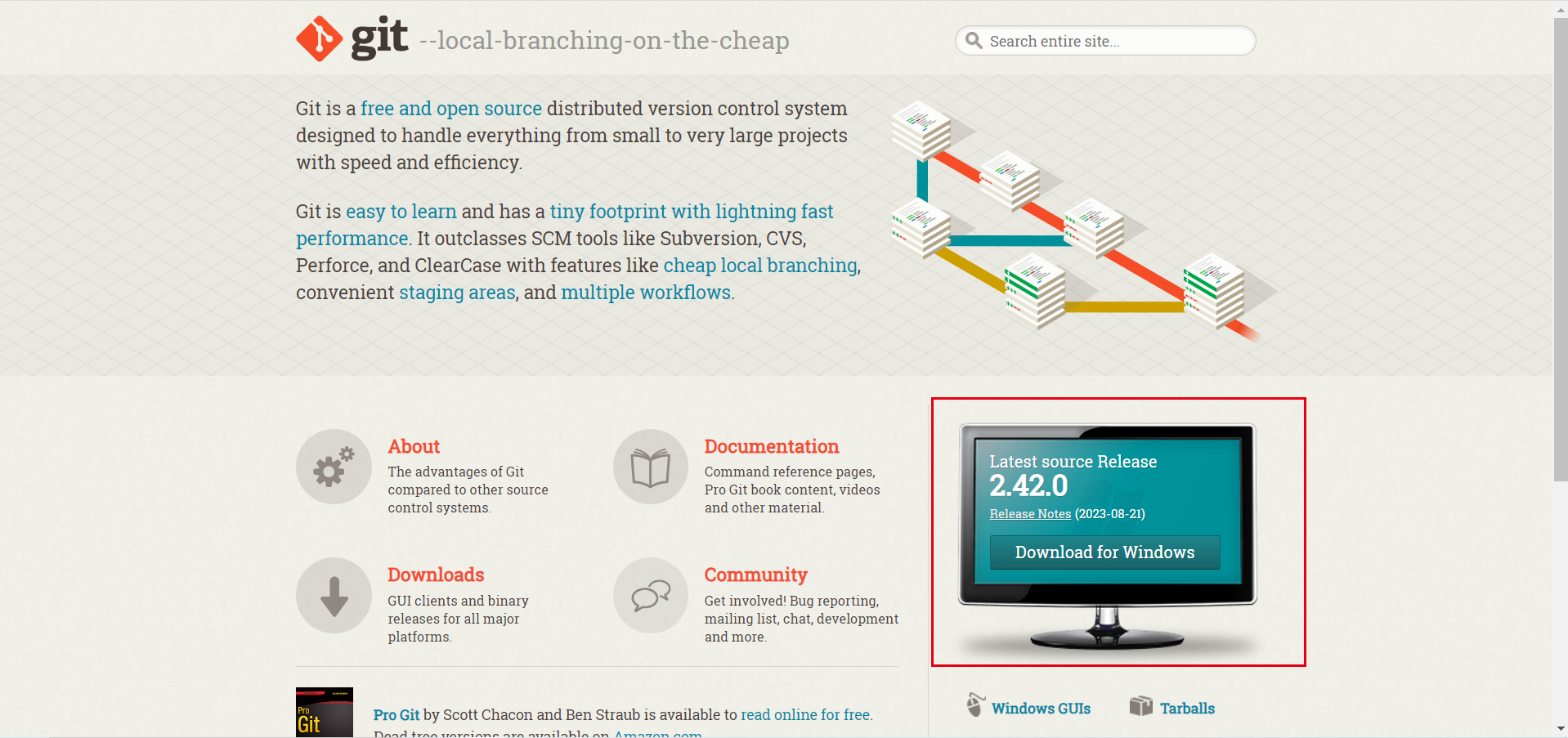
因为是外网所以下载速度很慢,我们可以使用淘宝镜像进行下载。
下载好安装包之后,双击exe文件,一直点击下一步即可。
【注意】安装路径尽量不要放在C盘
6、启动Git
安装成功后在开始菜单中会有Git项,菜单下有3个程序:任意文件夹下右键也可以看到对应的程序!
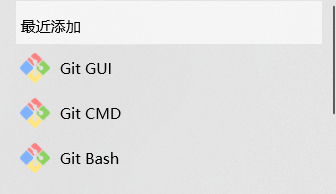
**Git Bash:**Unix与Linux风格的命令行,使用最多,推荐最多
**Git CMD:**Windows风格的命令行
Git GUI:图形界面的Git,不建议初学者使用,尽量先熟悉常用命令
7、常用的Linux命令
可查看我的博客——Linux操作系统
8、Git配置
所有的配置文件,其实都保存在本地!
查看配置git config -l
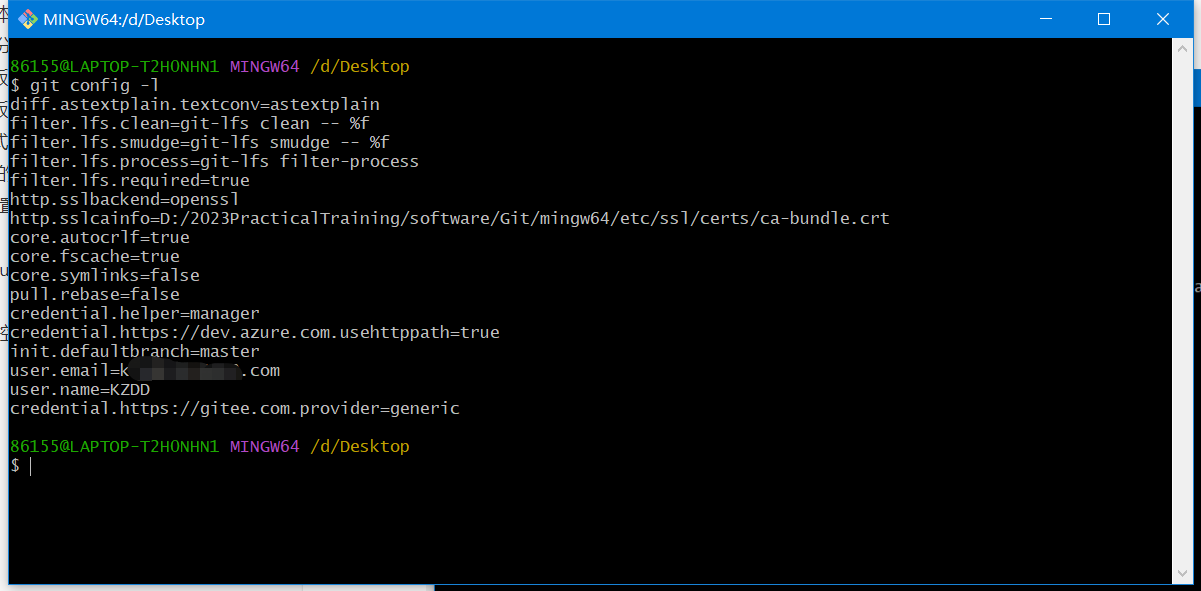
查看不同级别的配置文件:
#查看系统config git config --system --list
#查看当前用户(global)配置 git config --global --list
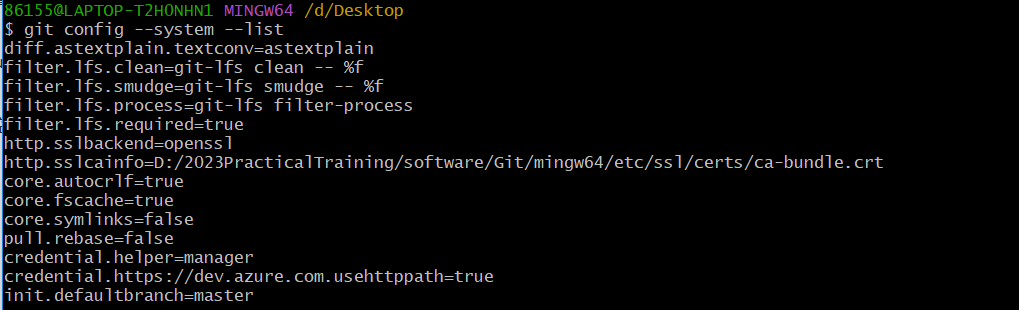
Git相关的配置文件:
1、Git\etc\gitconfig :Git 安装目录下的 gitconfig --system 系统级
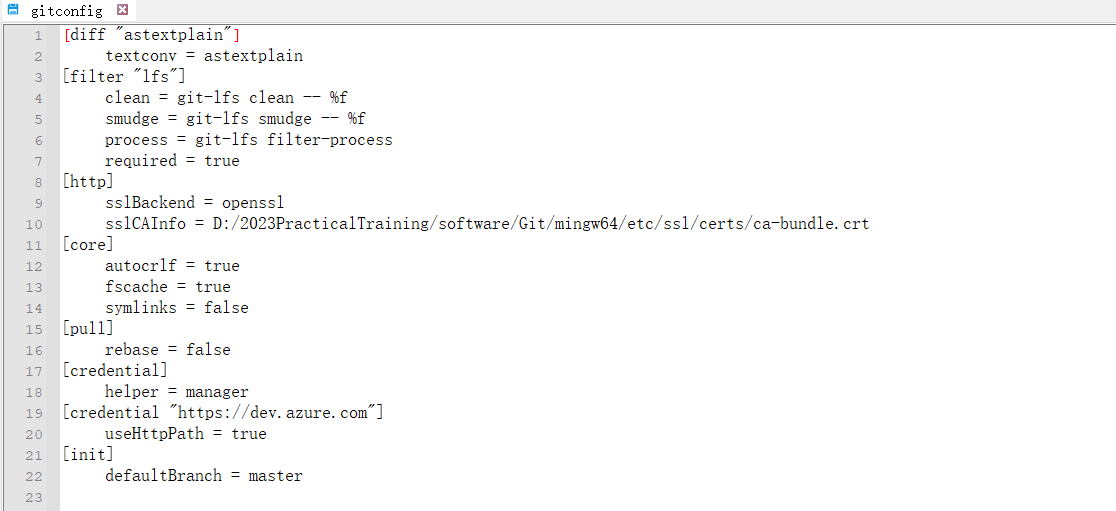
2、C:\Users\Administrator\ .gitconfig 只适用于当前登录用户的配置 --global 全局
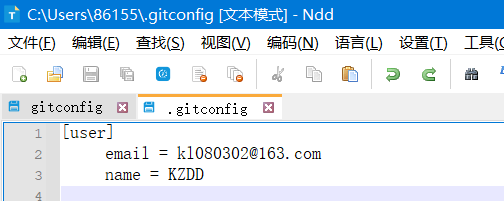
这里可以直接编辑配置文件,通过命令设置后会响应到这里。
9、设置用户名与邮箱(用户标识,必要)
当你安装Git后首先要做的事情是设置你的用户名称和e-mail地址。这是非常重要的,因为每次Git提交都会使用该信息。它被永远的嵌入到了你的提交中:
git config --global user.name "****" #名称
git config --global user.email ******@qq.com #邮箱
只需要做一次这个设置,如果你传递了–global 选项,因为Git将总是会使用该信息来处理你在系统中所做的一切操作。如果你希望在一个特定的项目中使用不同的名称或e-mail地址,你可以在该项目中运行该命令而不要–global选项。总之–global为全局配置,不加为某个项目的特定配置。

10、Git基本理论(重要)
10.1、三个区域
Git本地有三个工作区域:工作目录(Working Directory)、暂存区(Stage/Index)、资源库(Repository或Git Directory)。如果在加上远程的git仓库(Remote Directory)就可以分为四个工作区域。文件在这四个区域之间的转换关系如下:
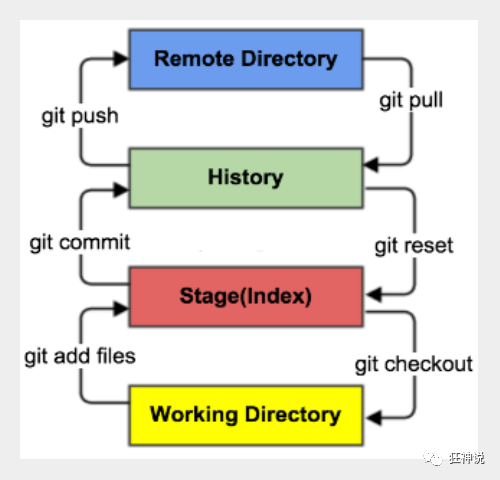
- Workspace:工作区,就是你平时存放项目代码的地方
- Index / Stage:暂存区,用于临时存放你的改动,事实上它只是一个文件,保存即将提交到文件列表信息
- Repository:仓库区(或本地仓库),就是安全存放数据的位置,这里面有你提交到所有版本的数据。其中HEAD指向最新放入仓库的版本
- Remote:远程仓库,托管代码的服务器,可以简单的认为是你项目组中的一台电脑用于远程数据交换
本地的三个区域确切的说应该是git仓库中HEAD指向的版本:
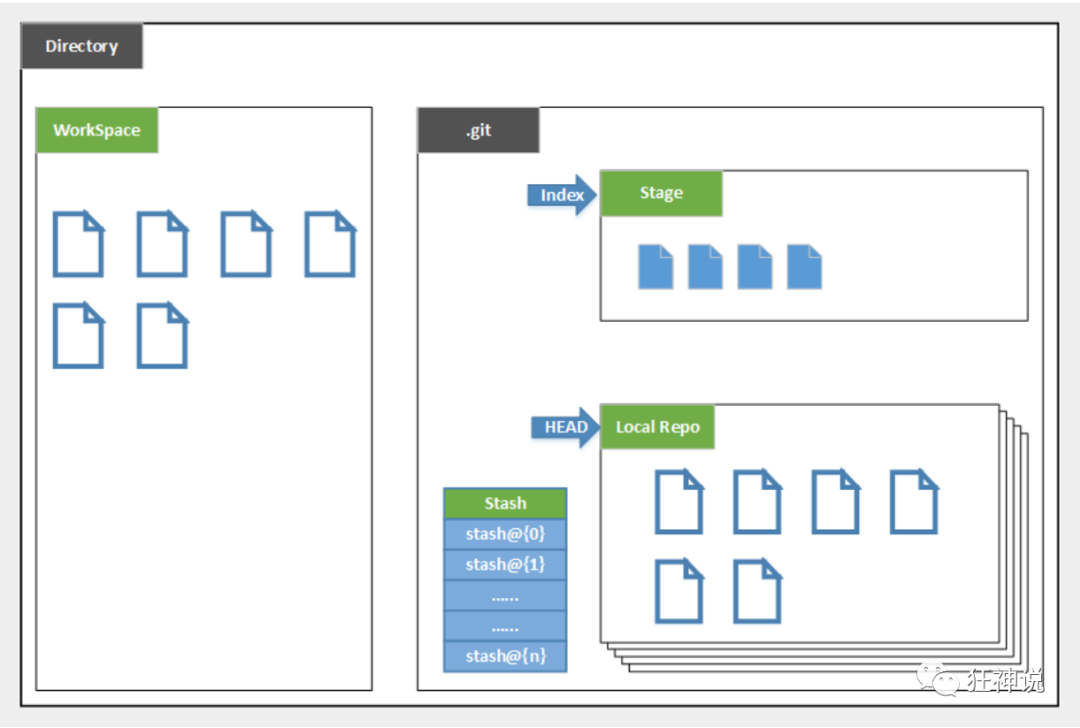
- Directory:使用Git管理的一个目录,也就是一个仓库,包含我们的工作空间和Git的管理空间。
- WorkSpace:需要通过Git进行版本控制的目录和文件,这些目录和文件组成了工作空间。
- .git(隐藏文件夹):存放Git管理信息的目录,初始化仓库的时候自动创建。
- Index/Stage:暂存区,或者叫待提交更新区,在提交进入repo之前,我们可以把所有的更新放在暂存区。
- Local Repo:本地仓库,一个存放在本地的版本库;HEAD会只是当前的开发分支(branch)。
- Stash:隐藏,是一个工作状态保存栈,用于保存/恢复WorkSpace中的临时状态。
10.2、工作流程
git的工作流程一般是这样的:
1、在工作目录中添加、修改文件;
2、将需要进行版本管理的文件放入暂存区域;
3、将暂存区域的文件提交到git仓库。
因此,git管理的文件有三种状态:已修改(modified),已暂存(staged),已提交(committed)
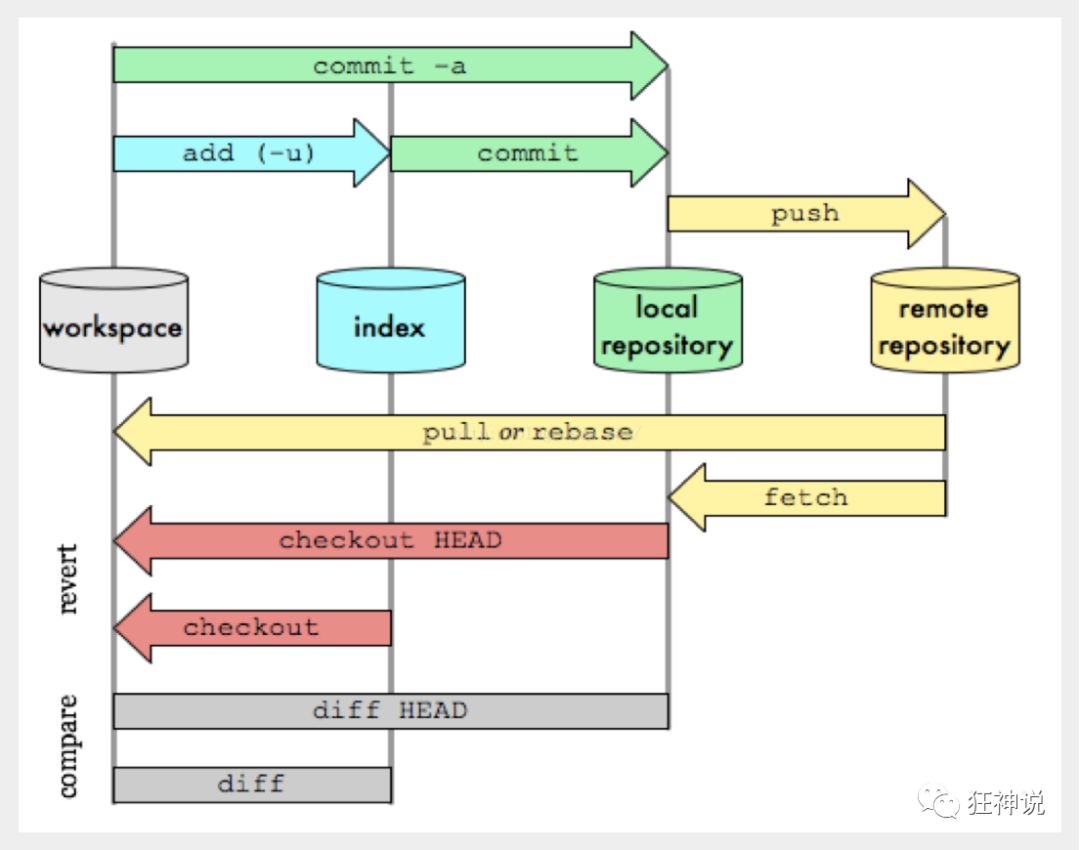
11、Git项目搭建
11.1、创建工作目录与常用指令
工作目录(WorkSpace)一般就是你希望Git帮助你管理的文件夹,可以是你项目的目录,也可以是一个空目录,建议不要有中文。
日常使用只要记住下图6个命令:
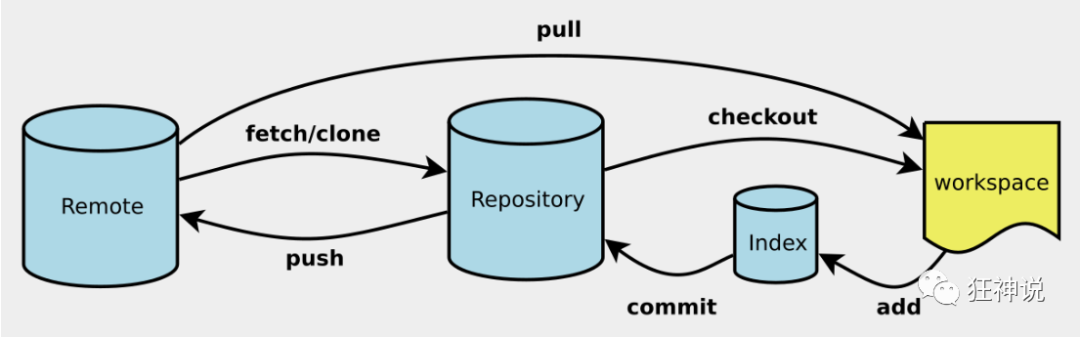
11.2、本地仓库搭建
创建本地仓库的方法有两种:一种是创建全新的仓库,另一种是克隆远程仓库。
1、创建全新的仓库,需要用GIT管理的项目的根目录执行:
# 在当前目录新建一个Git代码库$ git init
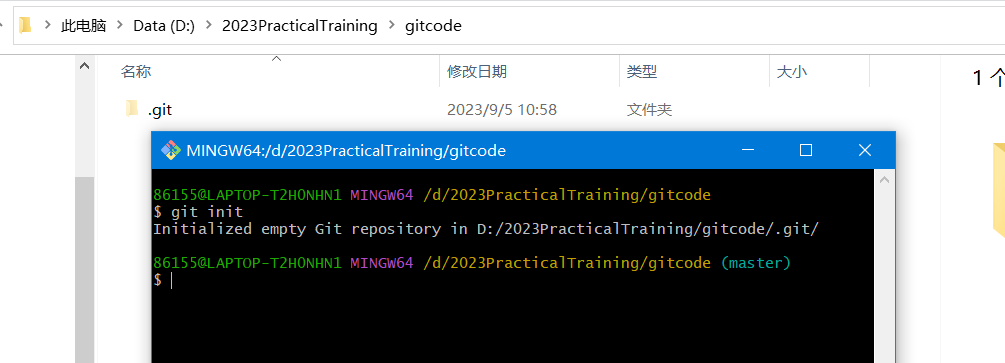
2、执行后可以看到,仅仅在项目目录多出了一个.git目录,关于版本等的所有信息都在这个目录里面。
11.3、克隆远程仓库
1、另一种方式是克隆远程目录,由于是将远程服务器上的仓库完全镜像一份至本地!
# 克隆一个项目和它的整个代码历史(版本信息)$ git clone [url] $ git clone https://gitee.com/kuangstudy/kuang_livenote.git
2、去 gitee 或者 github 上克隆一个测试!
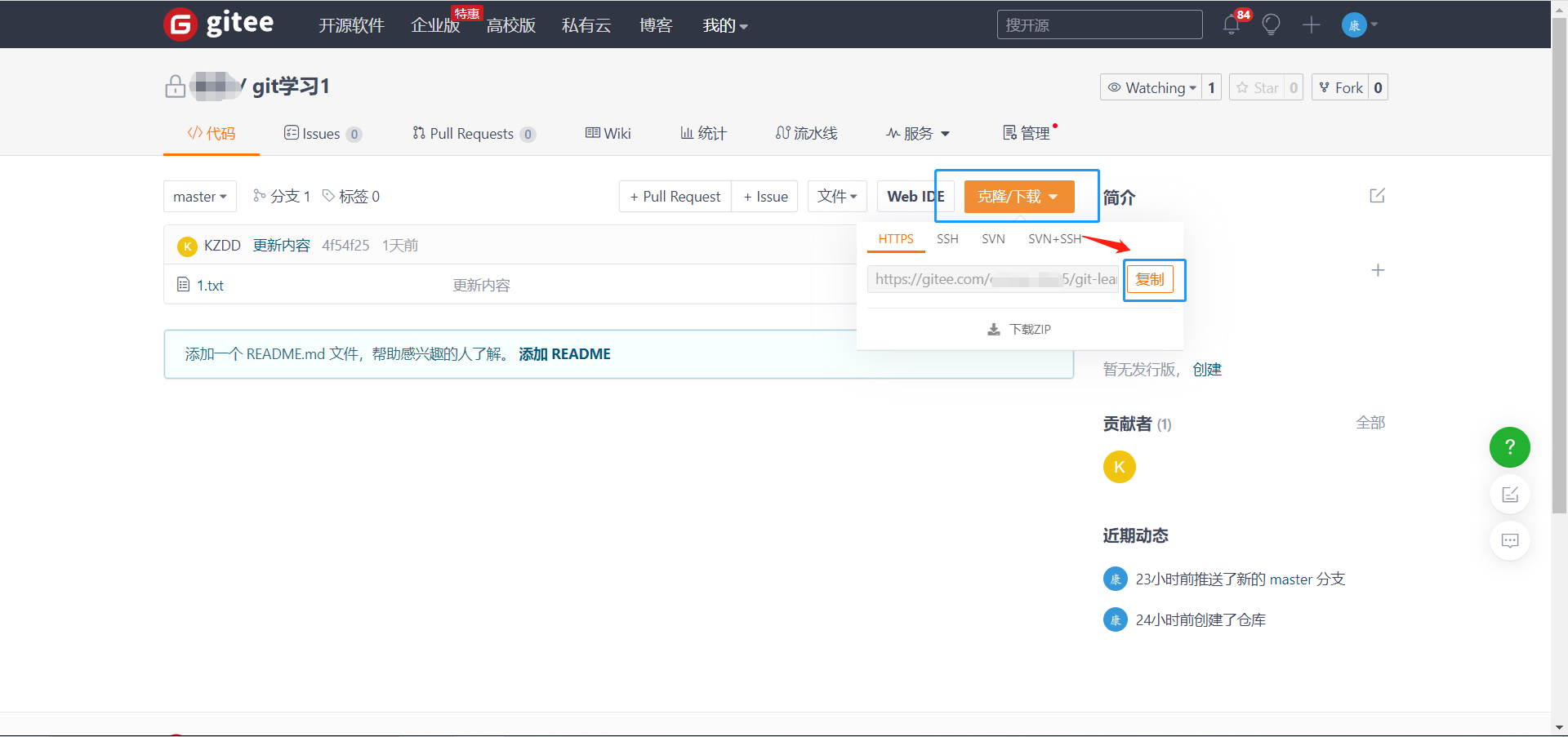
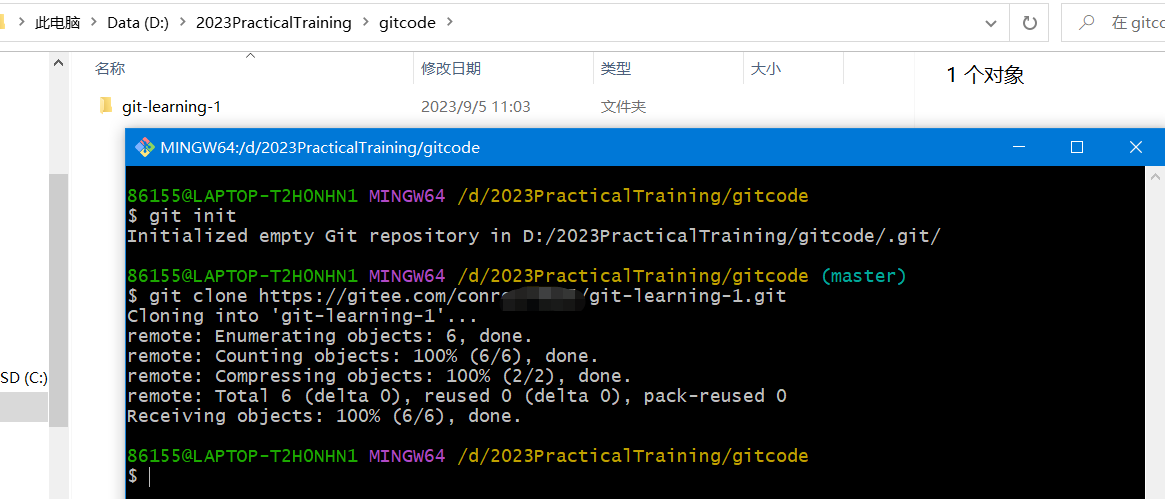
12、Git文件操作
12.1、文件的四种状态
版本控制就是对文件的版本控制,要对文件进行修改、提交等操作,首先要知道文件当前在什么状态,不然可能会提交了现在还不想提交
的文件,或者要提交的文件没提交上。
- Untracked: 未跟踪, 此文件在文件夹中, 但并没有加入到git库, 不参与版本控制. 通过git add状态变为Staged.
- Unmodify: 文件已经入库, 未修改, 即版本库中的文件快照内容与文件夹中完全一致. 这种类型的文件有两种去处, 如果它被修改, 而变为Modified. 如果使用git rm移出版本库, 则成为Untracked文件
- Modified: 文件已修改, 仅仅是修改, 并没有进行其他的操作. 这个文件也有两个去处, 通过git add可进入暂存staged状态, 使用git checkout 则丢弃修改过, 返回到unmodify状态, 这个git checkout即从库中取出文件, 覆盖当前修改 !
- Staged: 暂存状态. 执行git commit则将修改同步到库中, 这时库中的文件和本地文件又变为一致, 文件为Unmodify状态. 执行git reset HEAD filename取消暂存, 文件状态为Modified
12.2、查看文件状态
上面说文件有4种状态,通过如下命令可以查看到文件的状态:
#查看指定文件状态
git status [filename]
#查看所有文件状态
git status
# git add . 添加所有文件到暂存区
# git commit -m "消息内容" 提交暂存区中的内容到本地仓库 -m 提交信息
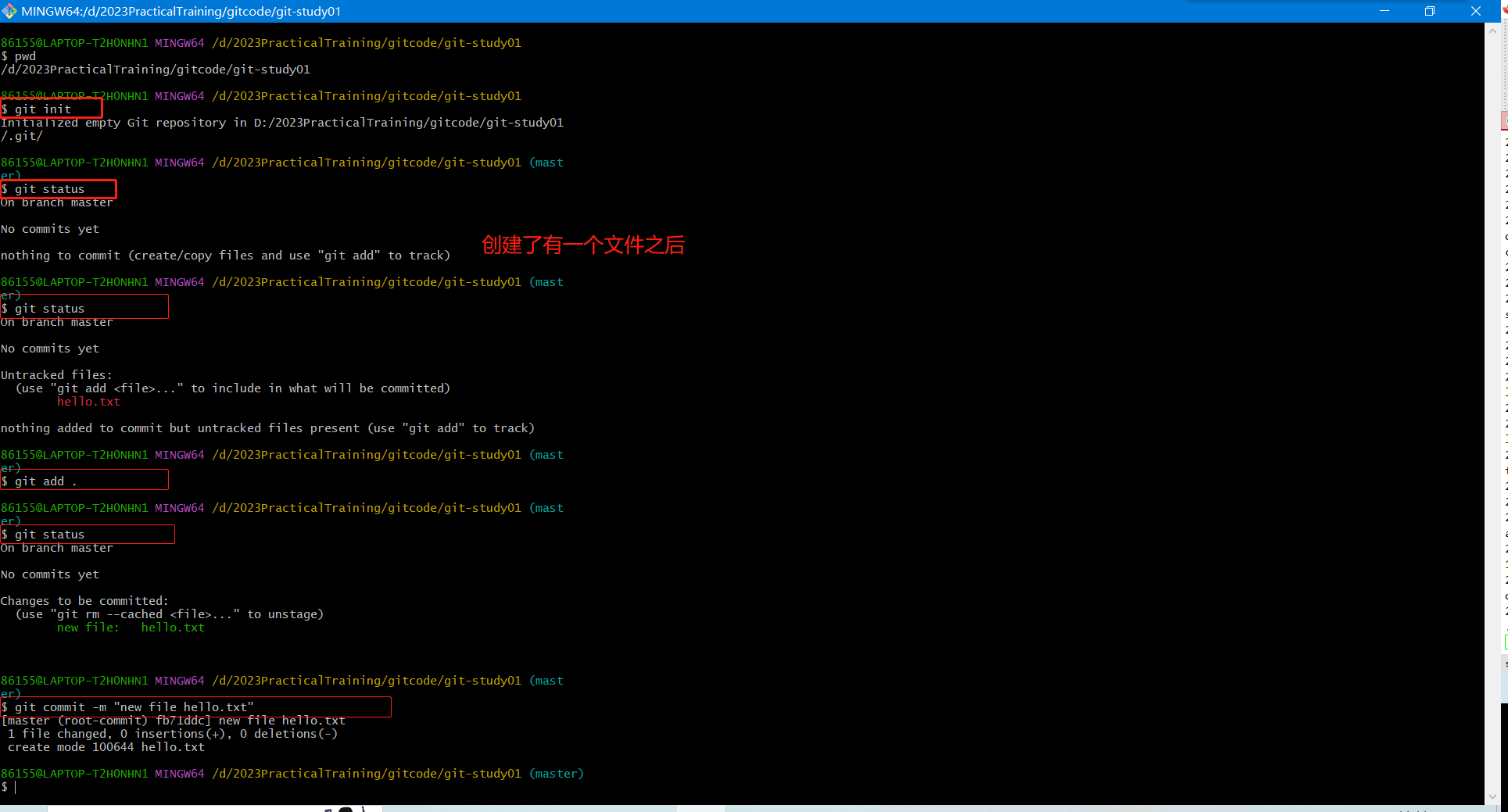

12.3、忽略文件
有些时候我们不想把某些文件纳入版本控制中,比如数据库文件,临时文件,设计文件等
在主目录下建立".gitignore"文件,此文件有如下规则:
- 忽略文件中的空行或以井号(#)开始的行将会被忽略。
- 可以使用Linux通配符。例如:星号(*)代表任意多个字符,问号(?)代表一个字符,方括号([abc])代表可选字符范围,大括号({string1,string2,…})代表可选的字符串等。
- 如果名称的最前面有一个感叹号(!),表示例外规则,将不被忽略。
- 如果名称的最前面是一个路径分隔符(/),表示要忽略的文件在此目录下,而子目录中的文件不忽略。
- 如果名称的最后面是一个路径分隔符(/),表示要忽略的是此目录下该名称的子目录,而非文件(默认文件或目录都忽略)。
#为注释
*.txt #忽略所有 .txt结尾的文件,这样的话上传就不会被选中!
!lib.txt #但lib.txt除外
/temp #仅忽略项目根目录下的TODO文件,不包括其它目录
tempbuild/ #忽略build/目录下的所有文件
doc/*.txt #会忽略doc/notes.txt 但不包括
doc/server/arch.txt
13、使用码云(Gitee)
github 是有墙的,比较慢,在国内的话,我们一般使用 gitee ,公司中有时候会搭建自己的gitlab服务器
这个其实可以作为大家未来找工作的一个重要信息!
1、注册登录码云,完善个人信息(基本信息、个人空间地址…)
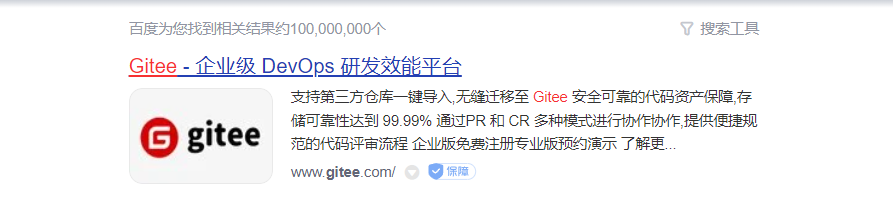
2、设置本机绑定SSH公钥,实现免密码登录!(免密码登录,这一步挺重要的,码云是远程仓库,我们是平时工作在本地仓库!)
# 进入 C:\Users\Administrator\.ssh 目录
# 生成公钥
ssh-keygen -t rsa
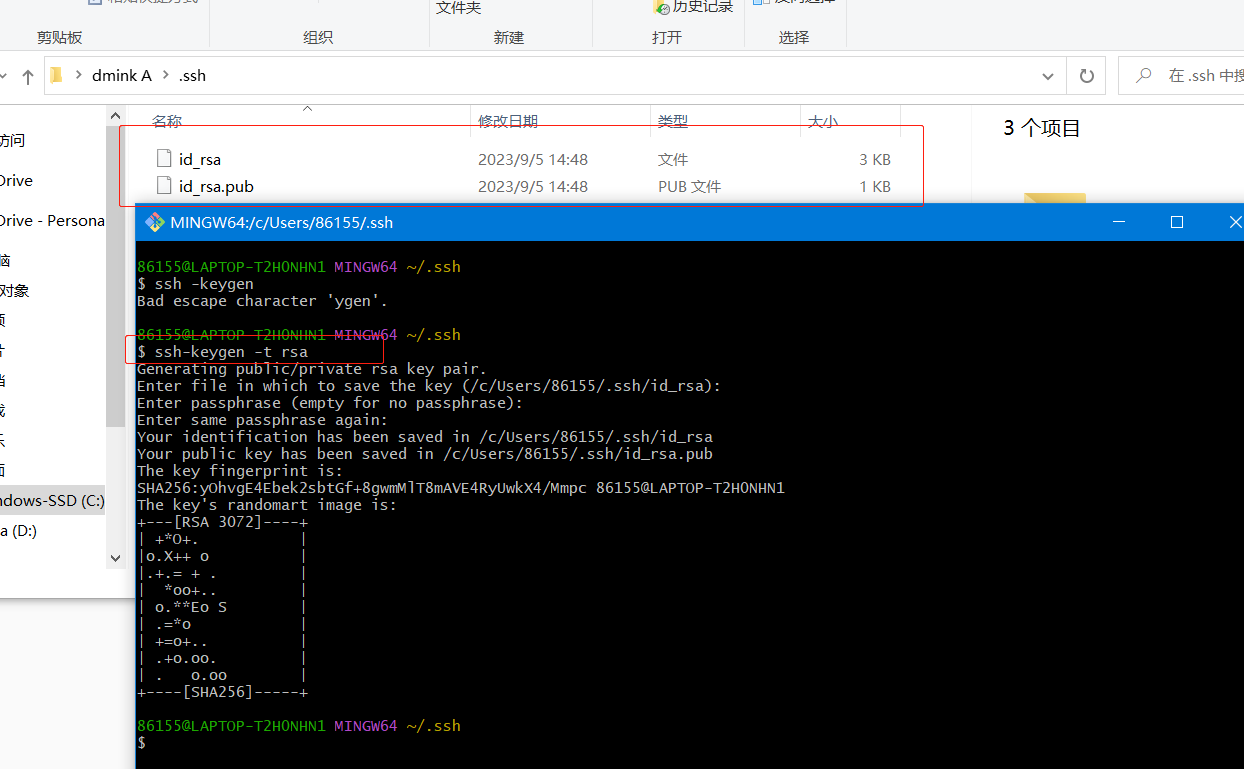
3、将公钥信息public key (文件id_rsa.pub)添加到码云账户中即可!
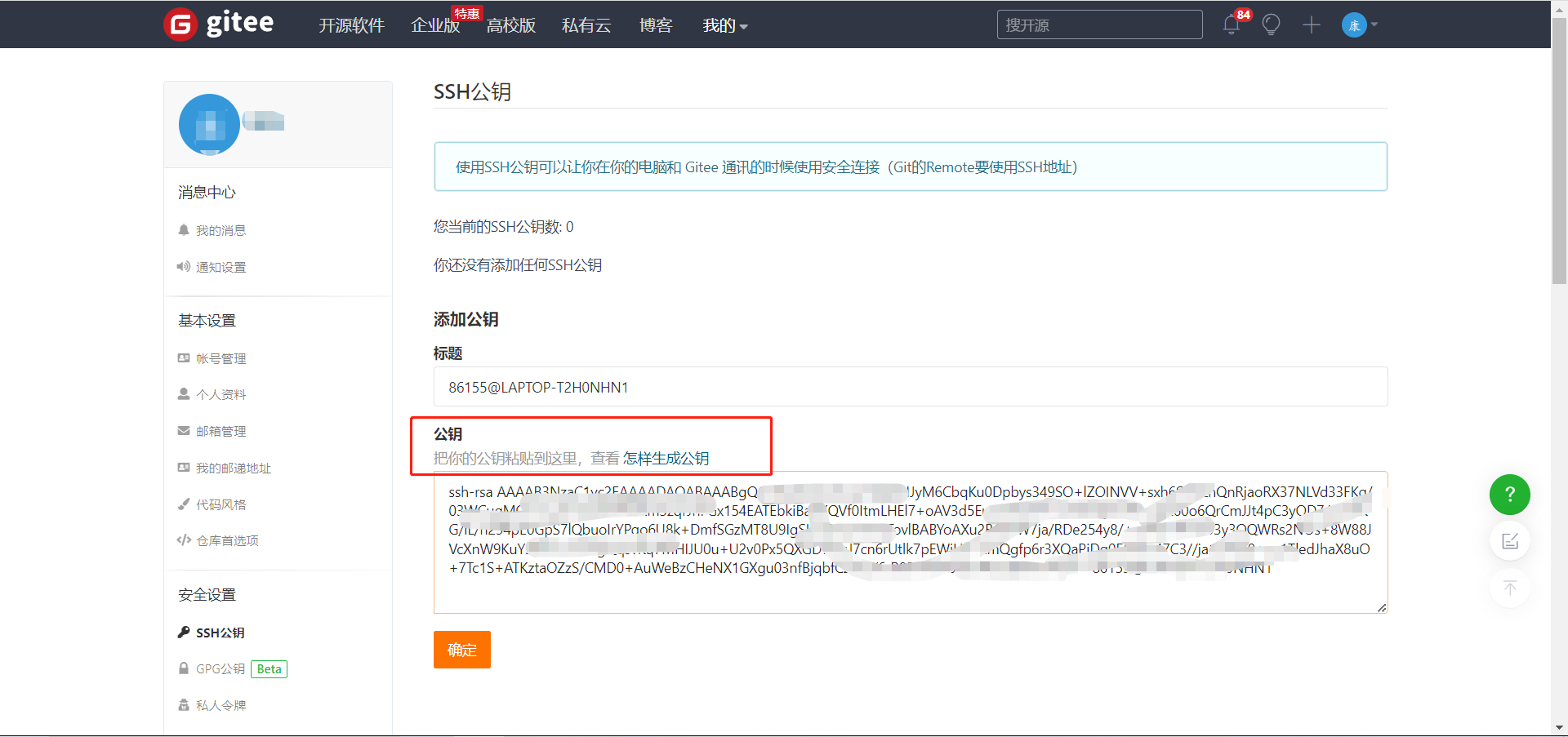
添加成功后显示为如图所示
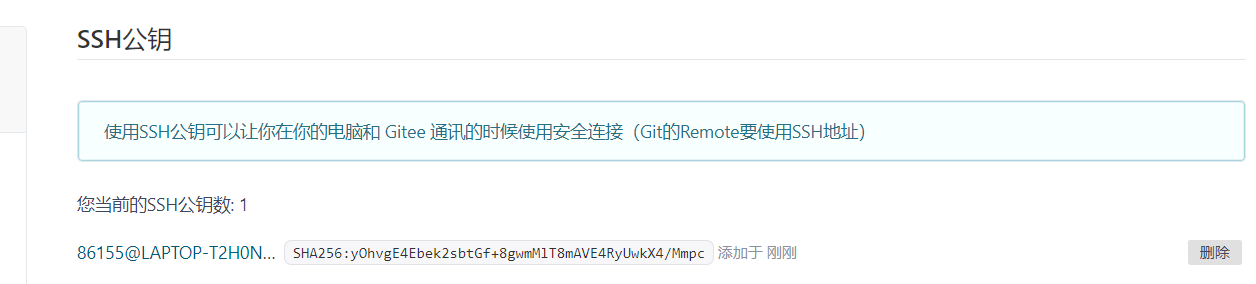
4、使用码云创建一个自己的仓库!
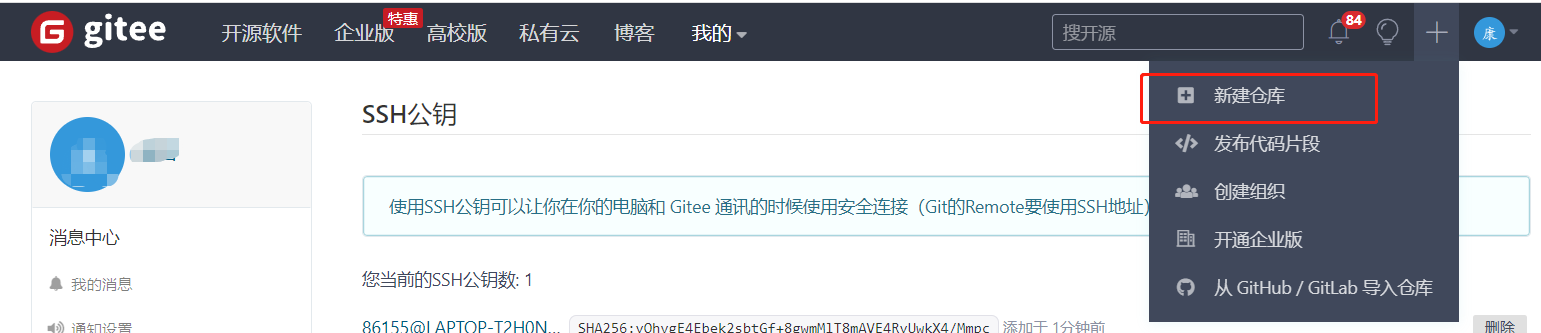
许可证:开源是否可以随意转载,开源但是不能商业使用,不能转载,… 限制!
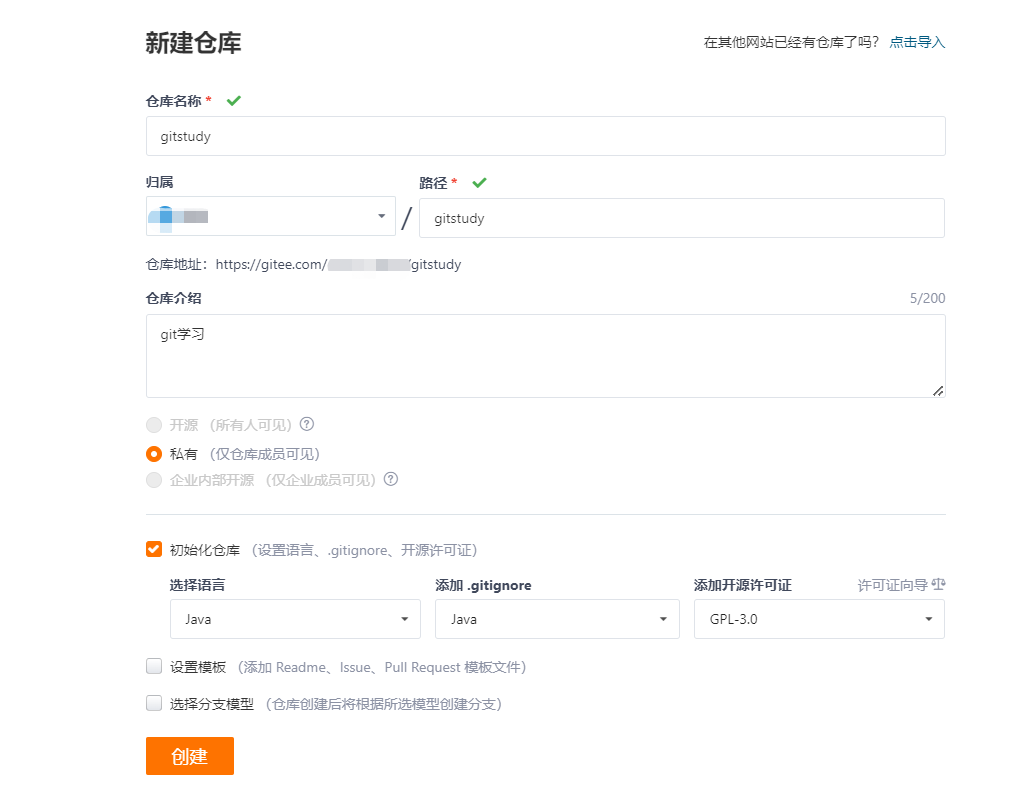
克隆到本地!
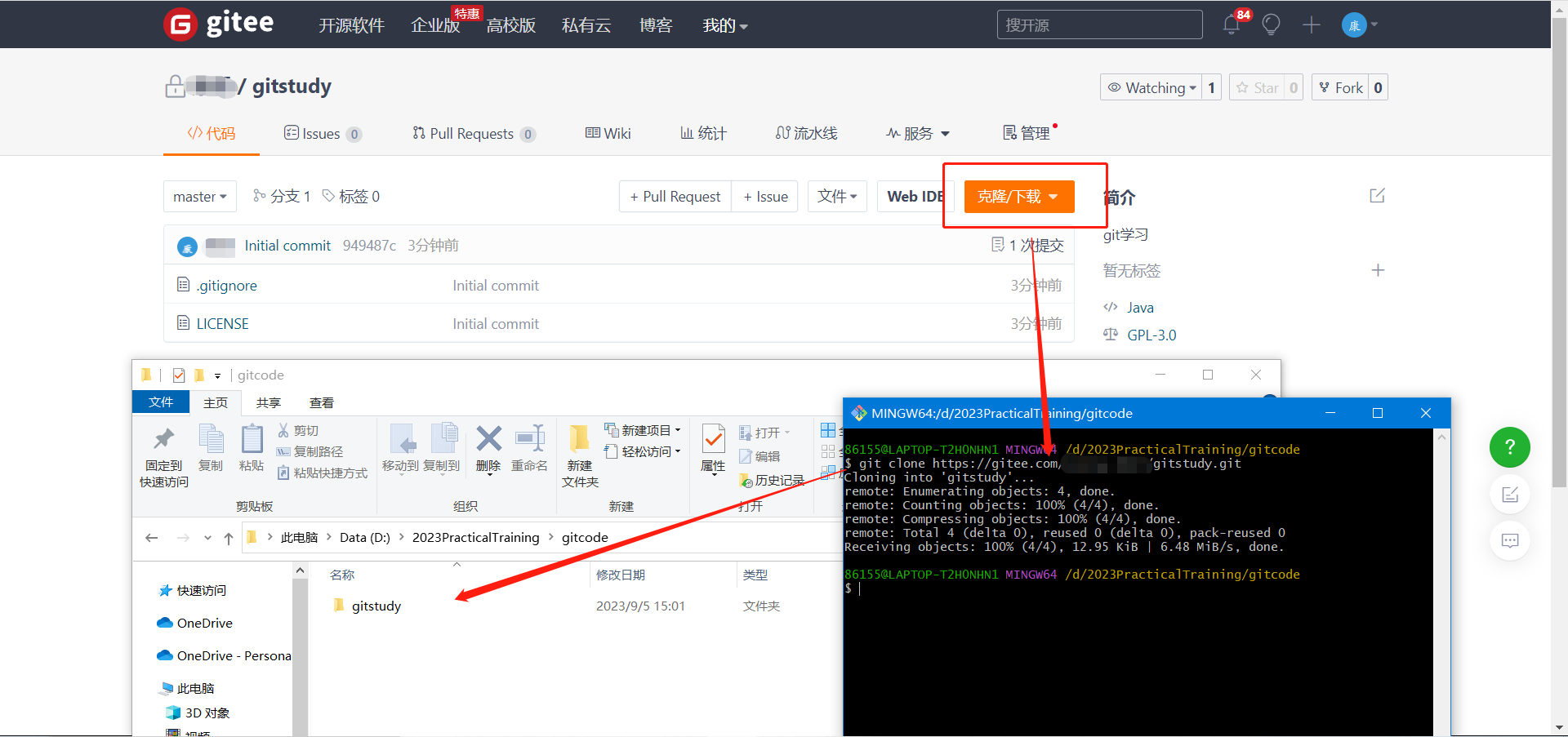
14、IDEA中集成Git
1、新建普通的项目,绑定git。
- 将我们远程的git文件目录拷贝到项目中即可!
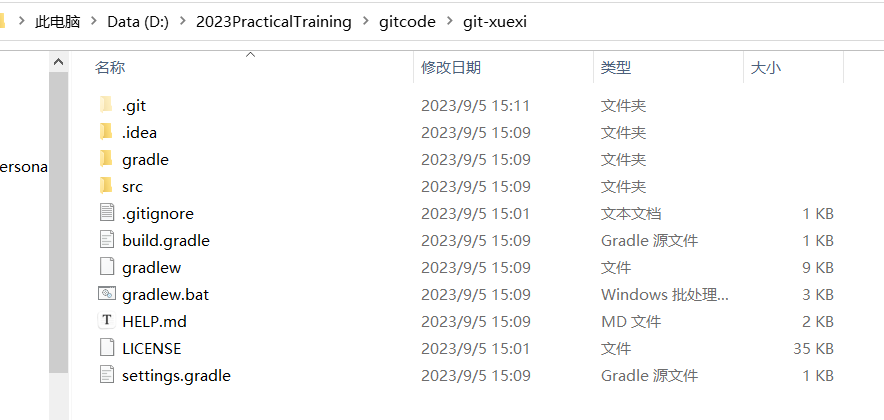
注意观察idea中的变化
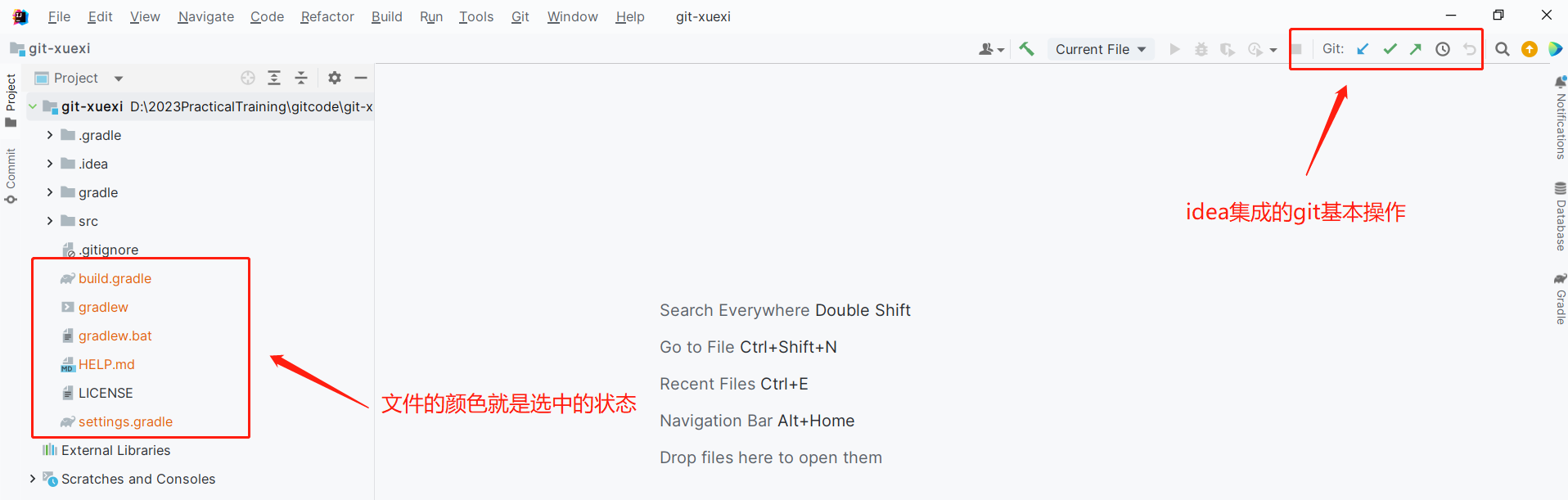
2、修改文件,使用IDEA操作git。
- 添加到暂存区

- commit 提交
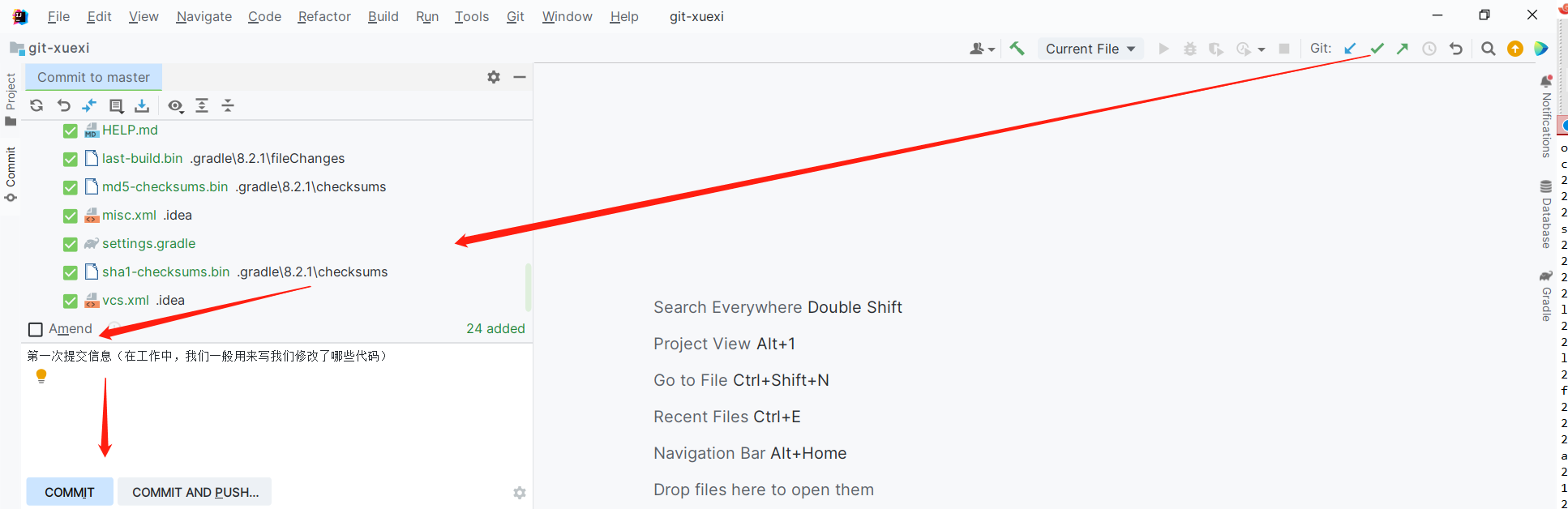
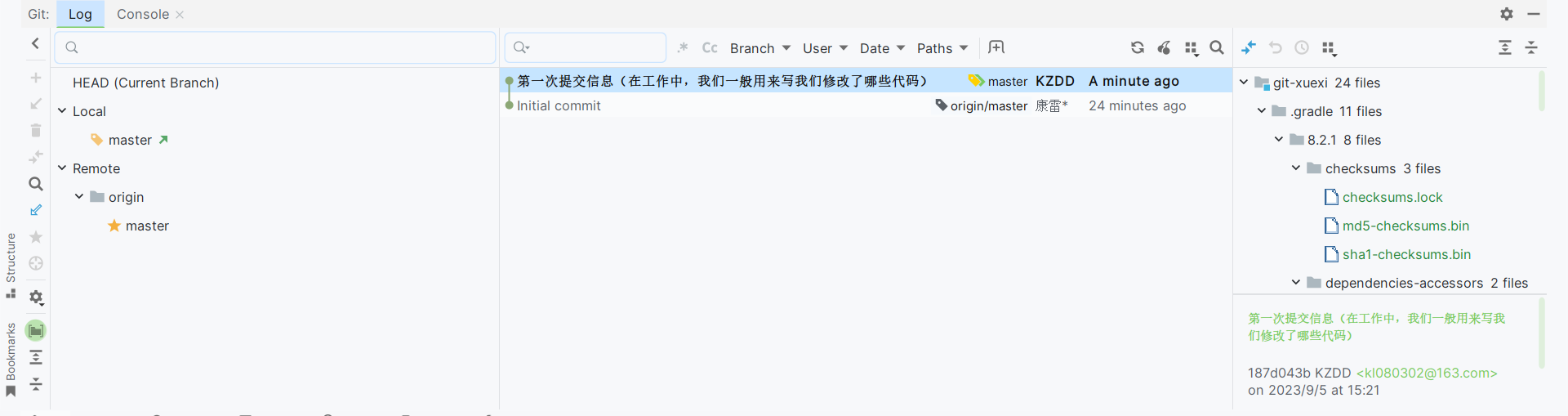
- push到远程仓库
在terminal上输入命令git push即可
3、提交测试
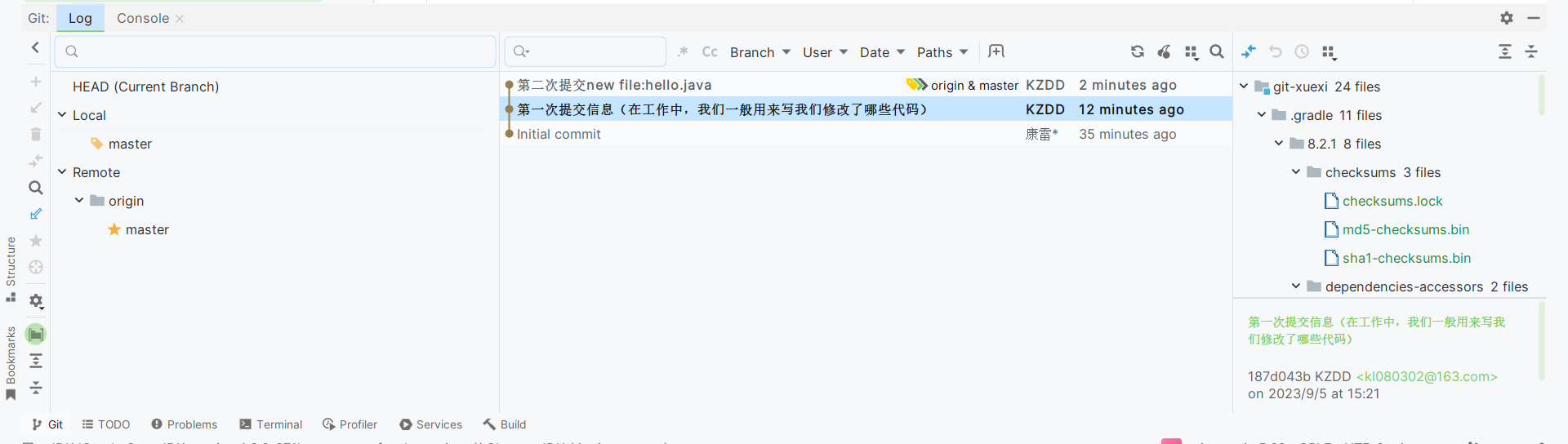

这些都是单个人的操作!
15、说明:GIT分支
分支在GIT中相对较难,分支就是科幻电影里面的平行宇宙,如果两个平行宇宙互不干扰,那对现在的你也没啥影响。不过,在某个时间点,两个平行宇宙合并了,我们就需要处理一些问题了!
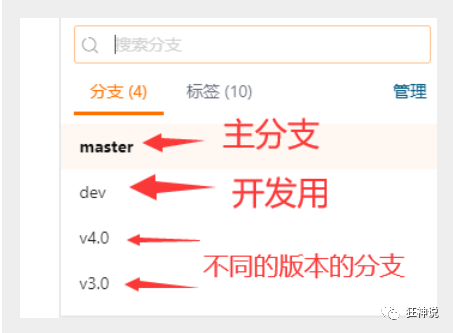
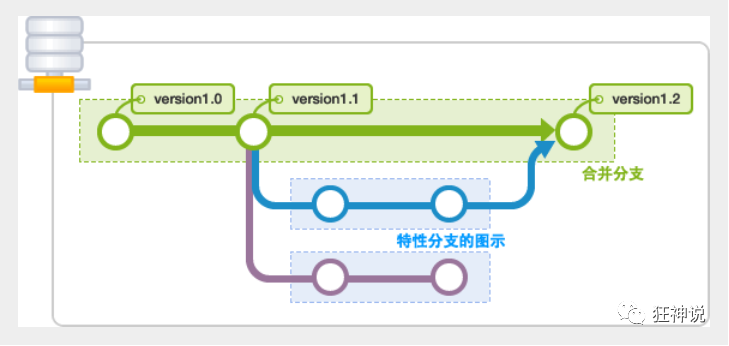
git分支中常用指令:
# 列出所有本地分支
git branch
# 列出所有远程分支
git branch -r
# 新建一个分支,但依然停留在当前分支
git branch [branch-name]
# 新建一个分支,并切换到该分支
git checkout -b [branch]
# 合并指定分支到当前分支
$ git merge [branch]
# 删除分支
$ git branch -d [branch-name]
# 删除远程分支
$ git push origin --delete [branch-name]
$ git branch -dr [remote/branch]
IDEA中操作
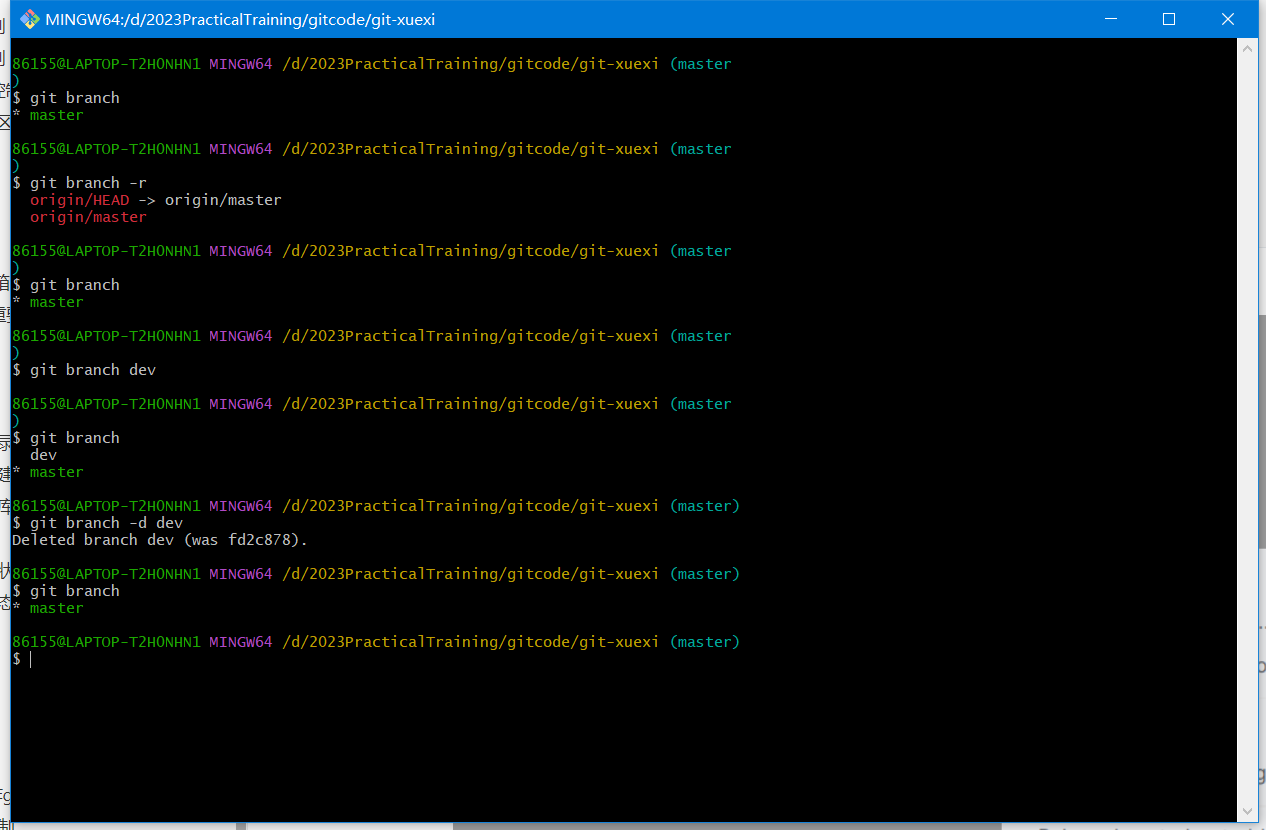
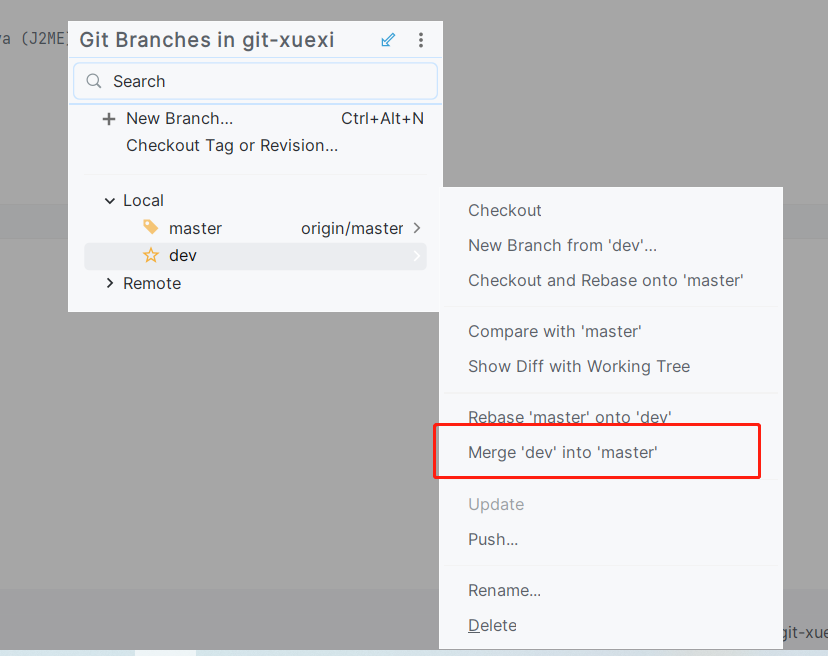
如果同一个文件在合并分支时都被修改了则会引起冲突:解决的办法是我们可以修改冲突文件后重新提交!选择要保留他的代码还是你的代码!
master主分支应该非常稳定,用来发布新版本,一般情况下不允许在上面工作,工作一般情况下在新建的dev分支上工作,工作完后,比如上要发布,或者说dev分支代码稳定后可以合并到主分支master上来。
删除分支
$ git branch -d [branch-name]
16、使用vscode操作git
16.1、本地版本控制
在自己电脑某个位置新建一个文件夹,然后打开命令行工具,定位到目标目录。
- 建立仓库 —— git init —— 通过这个命令把这个目录变成Git可以管理的仓库:

瞬间Git就把仓库建好了,而且告诉你是一个空的仓库(empty Git repository),细心的读者可以发现当前目录下多了一个.git的目录,这个目录是Git来跟踪管理版本库的,没事千万不要手动修改这个目录里面的文件,不然改乱了,就把Git仓库给破坏了。
如果你没有看到.git目录,那是因为这个目录默认是隐藏的,用ls -al命令就可以看见。
- 打开自己的代码编辑器,然后打开刚刚所创的文件夹,编写自己需要的代码,我这里简单编写一个txt文件做个 演示
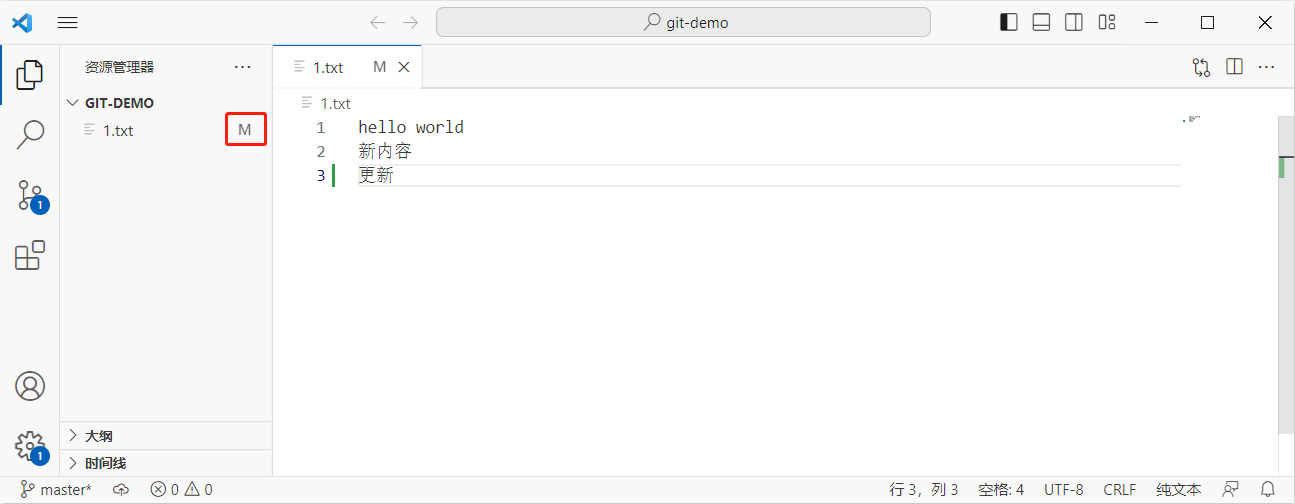
当在文件中输入内容时,文件右边的图标会变成M,然后打开命令行工具,进行文件的暂存
- 添加到暂存区
- git add 文件名称
- git add .

添加到暂存区后,然后进行提交到历史区
- 提交到历史区 —— git commit -m “基础内容提交1”
此时会报错,如图所示
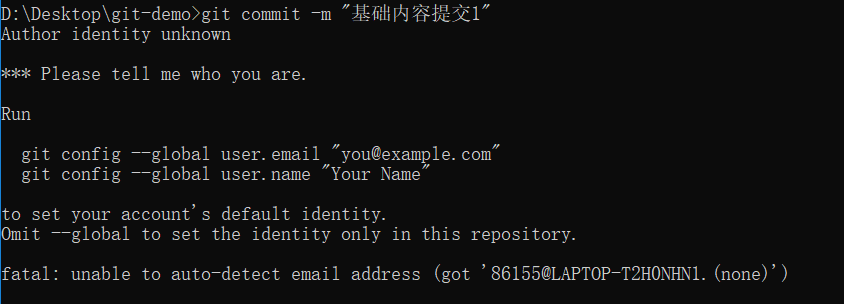
因为,我们是第一次使用git,所以这个错误信息提示你需要设置 Git 的用户信息(用户名和邮箱地址),以便 Git 可以识别你的身份并将其包含在每次提交中。你可以按照以下步骤配置 Git 用户信息:
设置全局用户信息(推荐):
打开命令提示符或终端窗口,运行以下命令,并将你的邮箱地址和用户名替换为实际信息:
git config --global user.email "you@example.com"
git config --global user.name "Your Name"
这将为全局 Git 配置设置默认的用户信息,对所有的 Git 仓库都有效。这是推荐的做法,因为它可以确保你在所有仓库中使用相同的身份信息。
然后再次进行提交

- 查看当前版本库状态 —— git status
- 查看版本日志信息 —— git log
当对文件进行了修改,但是没有进行添加到暂存区这一步骤时,执行git status会,显示以下内容
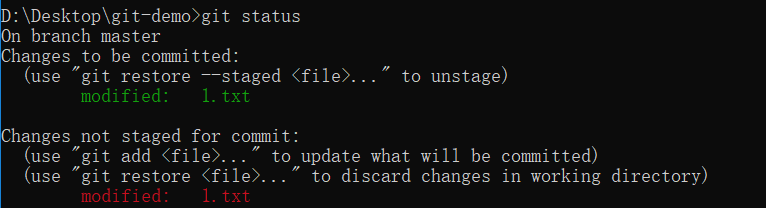
再次执行git add .和git status时
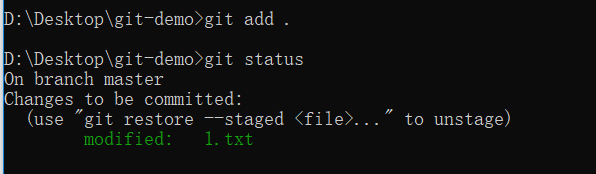
当我们将内容git commit -m “” 时,即可提交成功,同时编辑器文件名后面的图标也会消失
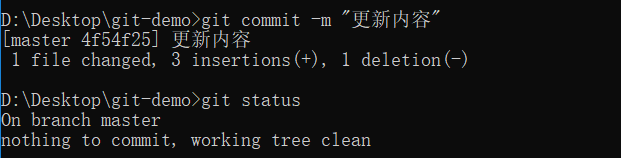
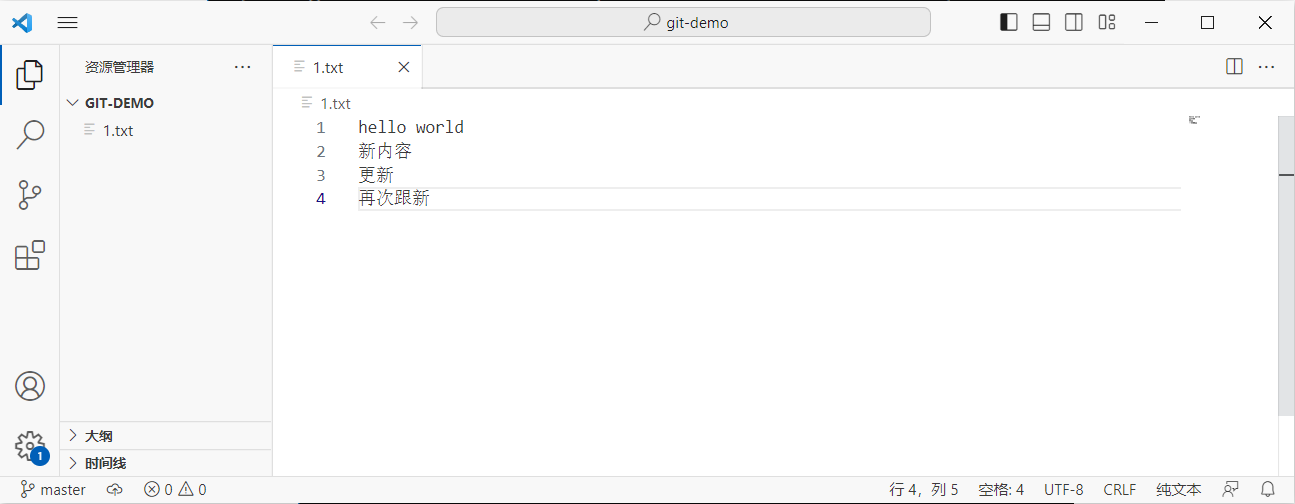
- 撤销工作区的修改 —— git checkout – 1.txt
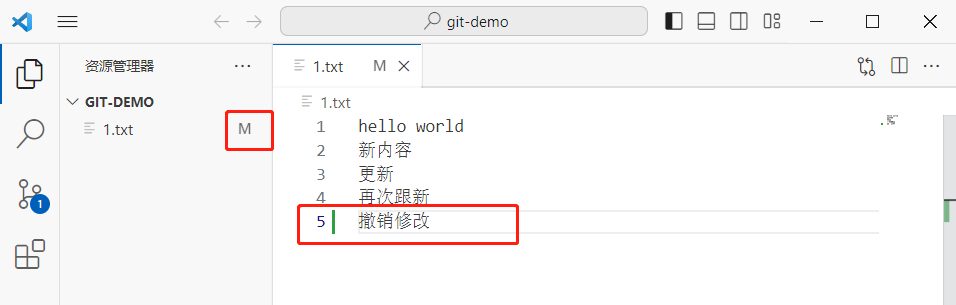

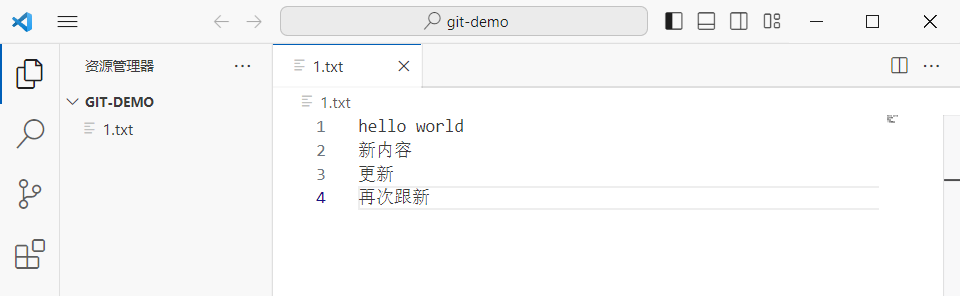
- 撤销暂存 —— git restore --staged 1.txt
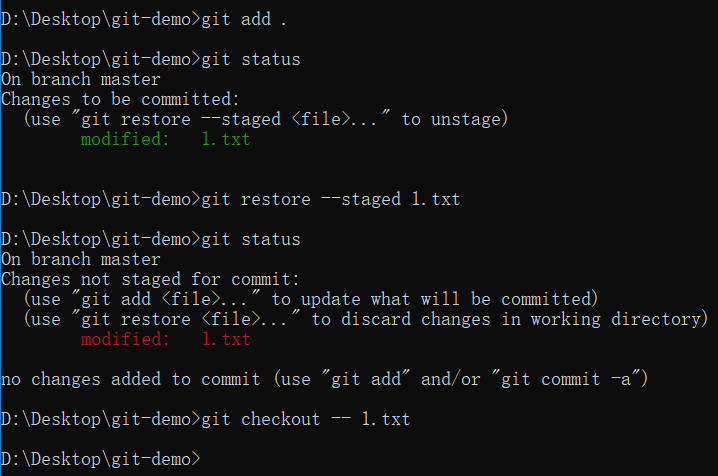
- 历史穿梭
- git reset – hard HEAD^ + “空格”
- git reset --hard 版本号
在代码中添加第五行的内容
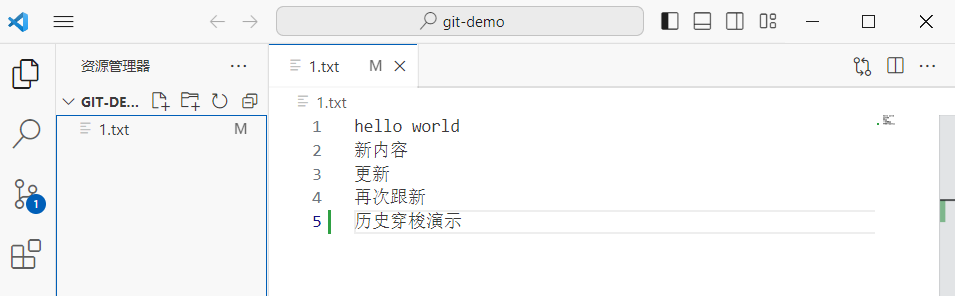
在命令行依次执行git add . 和git commit -m "历史穿梭演示"
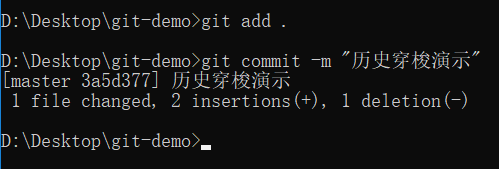
然后我们执行git log命令来查看提交历史,以确定你要回滚到哪个提交。记下你要回滚到的提交的哈希值。
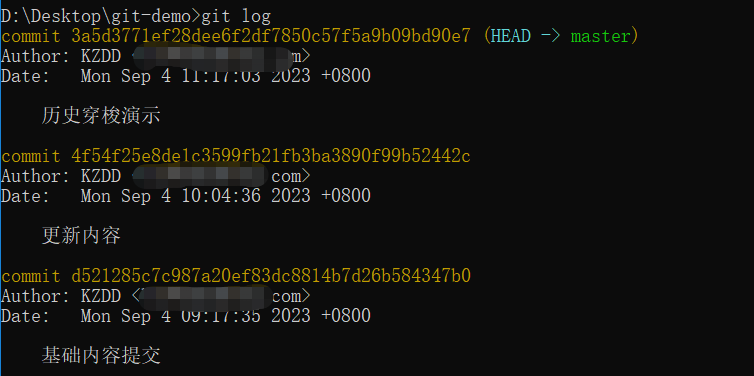
如果你要回滚到前一个提交,可以运行:
bashCopy code
git reset --hard HEAD^
或者,如果你要回滚到前两个提交,可以运行:
bashCopy code
git reset --hard HEAD^^
这将撤销最新的提交并将 HEAD 移动到指定的提交上。--hard 标志表示要清除工作目录和暂存区的更改,确保它们与回滚后的提交匹配。
如:我们要回滚到更新内容,执行命令git reset --hard 4f54f25e8de1c3599fb21fb3ba3890f99b52442c,同时查看历史记录和代码编辑器,即历史穿梭已经被撤销。
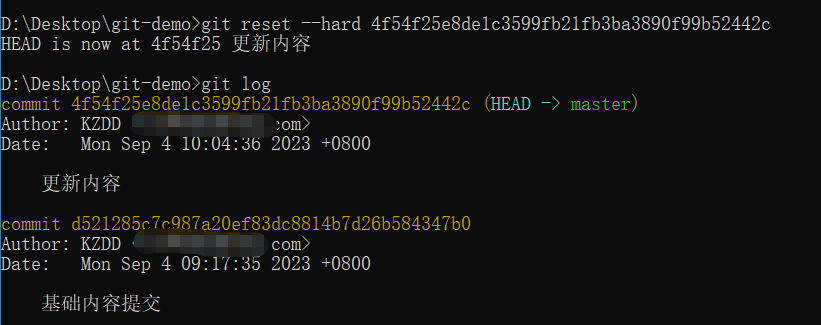
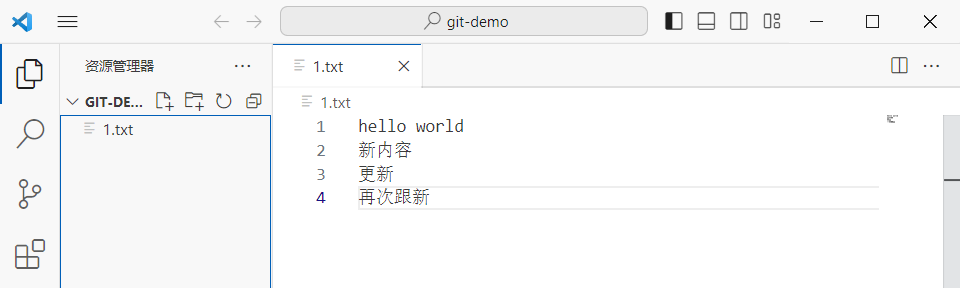
16.2、代码托管
我们此次使用的是gitee作为远程平台,首先需要注册并登录你的账号,然后点击右上角有个“+”进行新建仓库,仓库只需要填写仓库名称即可。下面的复选框选择初始化仓库即可,然后点击创建即可。然后会显示出如下界面
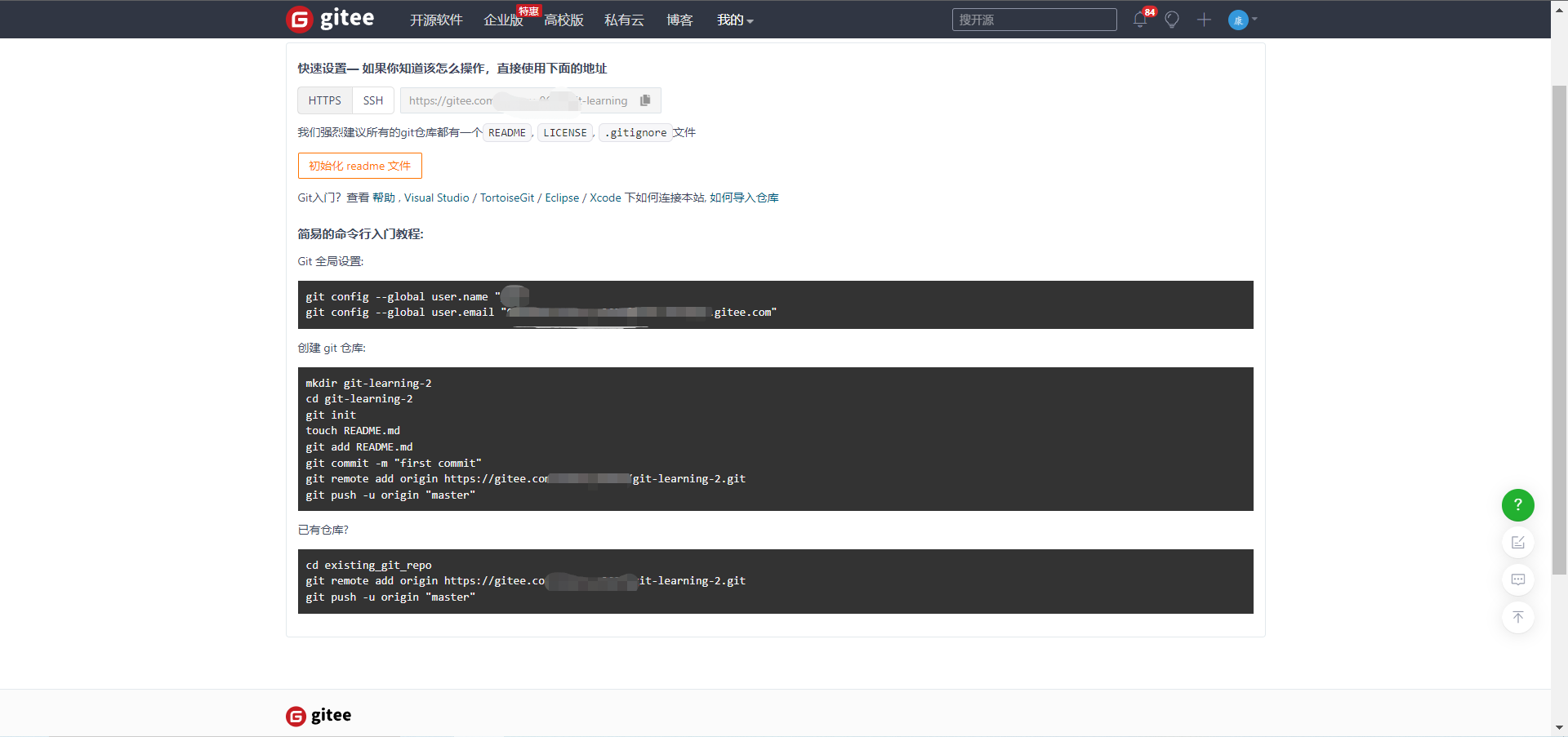
然后将上方的打码的链接地址进行复制,然后回到命令行界面执行,以下命令。
将本地仓库推送到远程平台上
- git remote add origin https://gitee.com/****/git-learning-1.git
要验证是否成功执行了这个命令,你可以运行以下命令来查看远程仓库的配置:
git remote -v
如果成功添加了远程仓库,你应该能够看到你刚刚添加的远程仓库的 URL,类似于:
origin https://gitee.com/******/git-learning-1.git (fetch)
origin https://gitee.com/******/git-learning-1.git (push)
这表示你已经成功将 “origin” 设置为你的远程仓库别名,并且该别名指向了指定的远程仓库。然后执行以下命令将文件进行上传
- git push -u origin “master”
第一次进行上传需要进行登录gitee的账号和密码,然后再执行一次命令,即可上传成功。
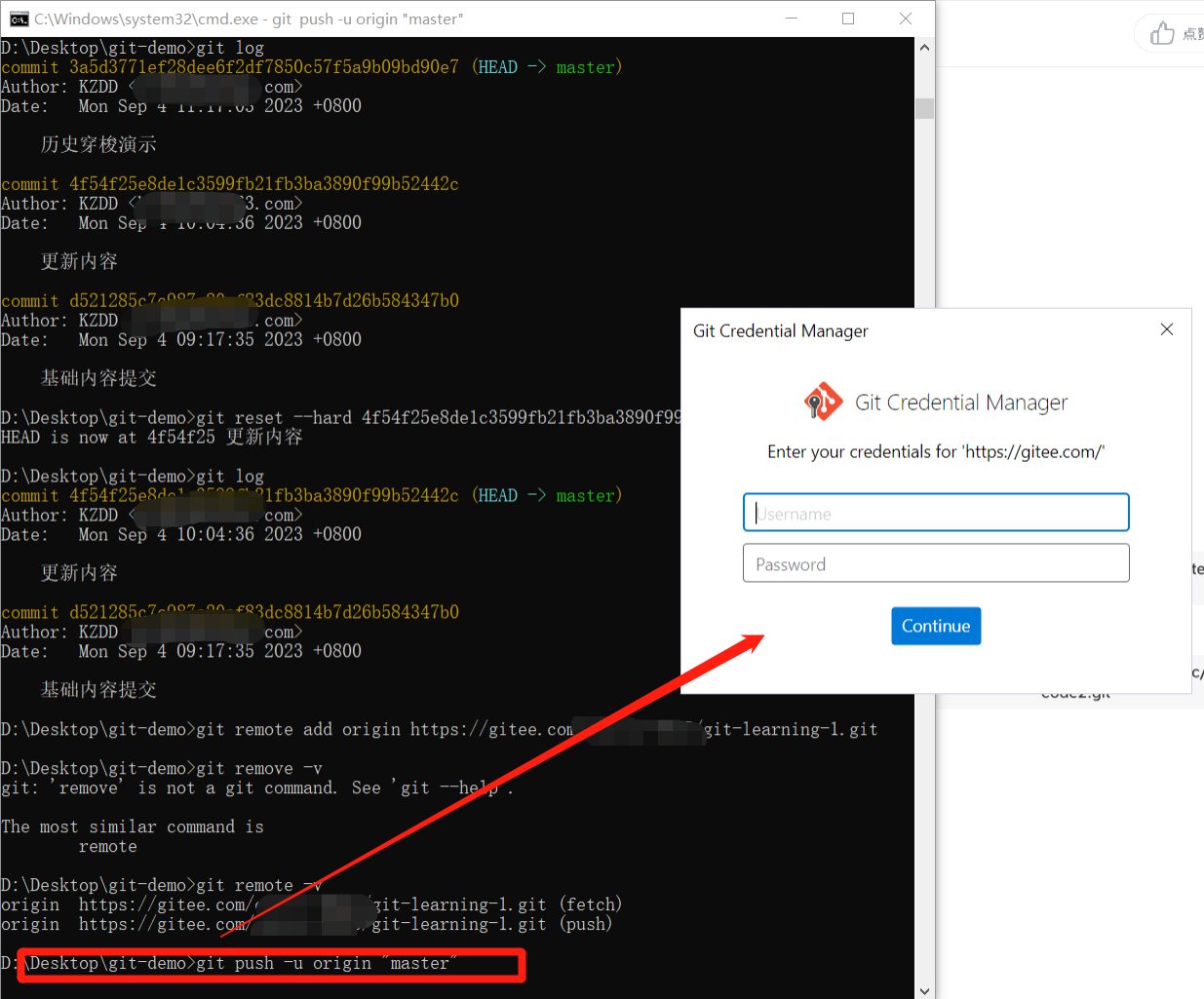
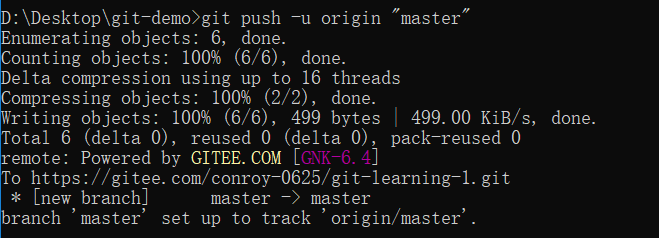
将远程仓库克隆到本地
- git clone https://gitee.com/****/git-learning-1.git
先在远程建立一个新的仓库,然后点击初始化readme文件,点击克隆/下载复制链接,打开命令行窗口,退出刚才的文件目录转到根目录下,执行上述命令,根目录下就会创建一个和仓库名一样的文件夹。
然后用编辑器打开文件夹,新建文件进行内容的输入,然后打开命令行窗口切换到克隆的文件夹下,依次执行如图所示的命令,进行文件的上传。
- git push —— 推送到远程
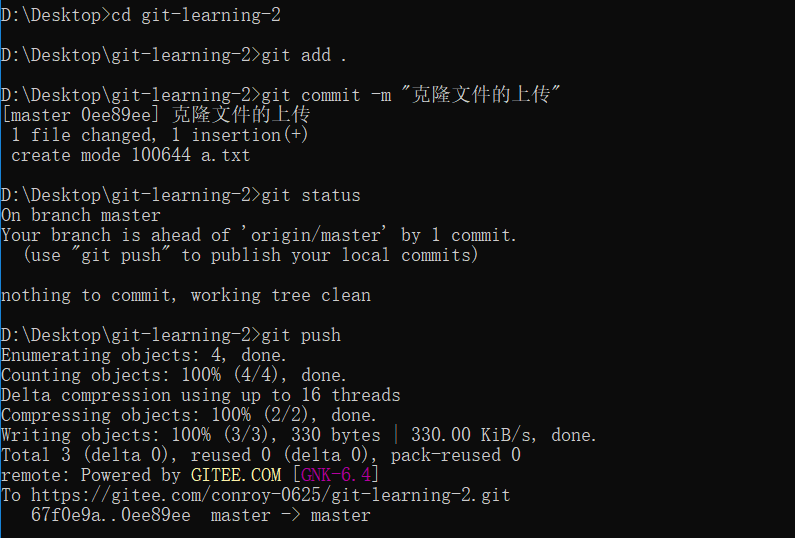
16.3、协同开发
- 单分支
- 将远程最新的修改拉取到本地
- git pull
- 在推送之前先拉取
- 将远程最新的修改拉取到本地
- 多分支
- 查看分支信息
- git branch
- 创建新的分支
- git branch 分支的名称
- 切换到某个分支
- git checkout 分支的名称
- 创建并切换分支
- git checkout -b 分支的名称
- 合并分支
- git merge 分支的名称
- 删除分支
- git branch -d 分支的名称
- 查看分支信息
学习途径
-
狂神讲git
-
gitee的Git大全
-
gitee的Git命令学习
相关文章:
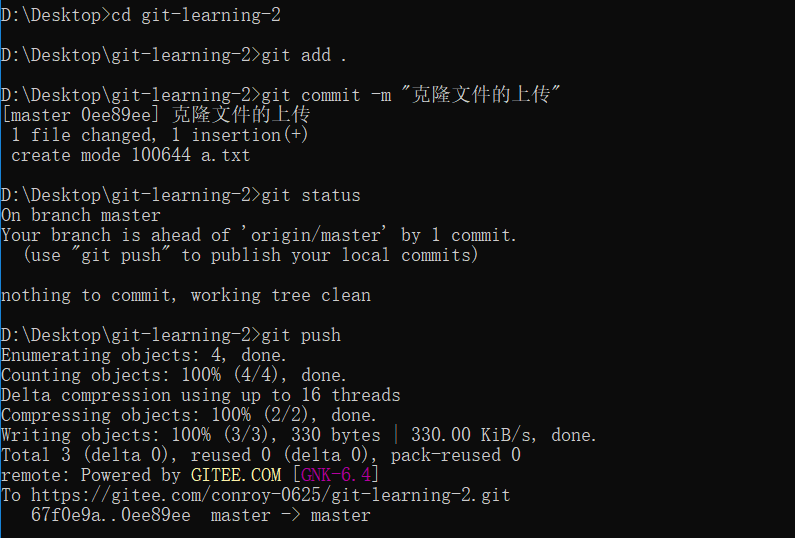
Git—版本控制系统
git版本控制系统 1、什么是版本控制2、常见的版本控制工具3、版本控制分类3.1、本地版本控制3.2、集中版本控制 SVN3.3、分布式版本控制 Git 4、Git与SVN的主要区别5、Git环境配置6、启动Git7、常用的Linux命令8、Git配置9、设置用户名与邮箱(用户标识,必…...
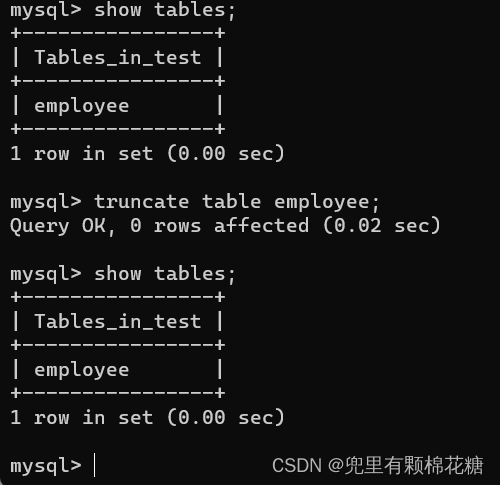
【MySQL基础|第一篇】——谈谈SQL中的DDL语句
个人主页:兜里有颗棉花糖 欢迎 点赞👍 收藏✨ 留言✉ 加关注💓本文由 兜里有颗棉花糖 原创 收录于专栏【MySQL学习专栏】🎈 本专栏旨在分享学习MySQL的一点学习心得,欢迎大家在评论区讨论💌 前言ÿ…...
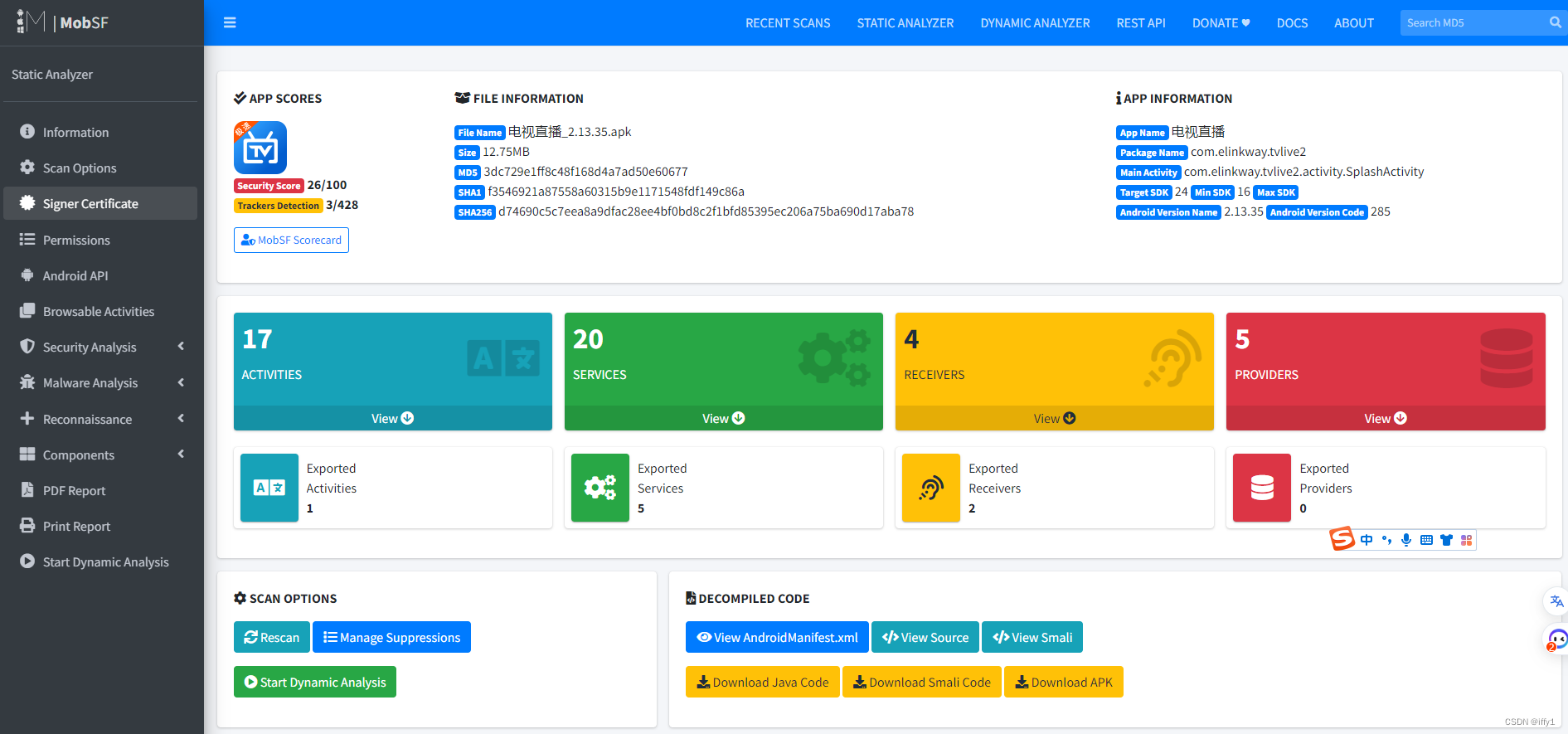
移动安全测试框架-MobSF WINDOWS 环境搭建
安装python python-3.11.5-amd64.exe 安装Win64OpenSSL-3_1_2.exe 安装VisualStudioSetup.exe github下载安装包 https://github.com/MobSF/Mobile-Security-Framework-MobSF/archive/refs/heads/master.zip GitHub - MobSF/Mobile-Security-Framework-MobSF: Mobile Secur…...
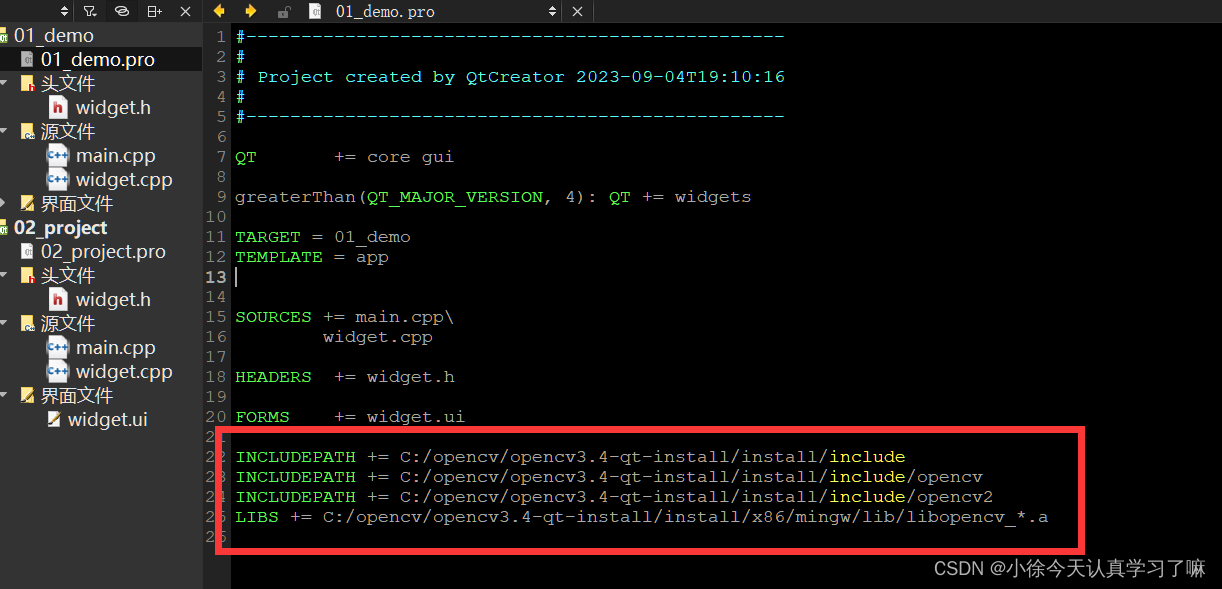
QT连接OpenCV库完成人脸识别
1.相关的配置 1> 该项目所用环境:qt-opensource-windows-x86-mingw491_opengl-5.4.0 2> 配置opencv库路径: 1、在D盘下创建一个opencv的文件夹,用于存放所需材料 2、在opencv的文件夹下创建一个名为:opencv3.4-qt-intall 文…...
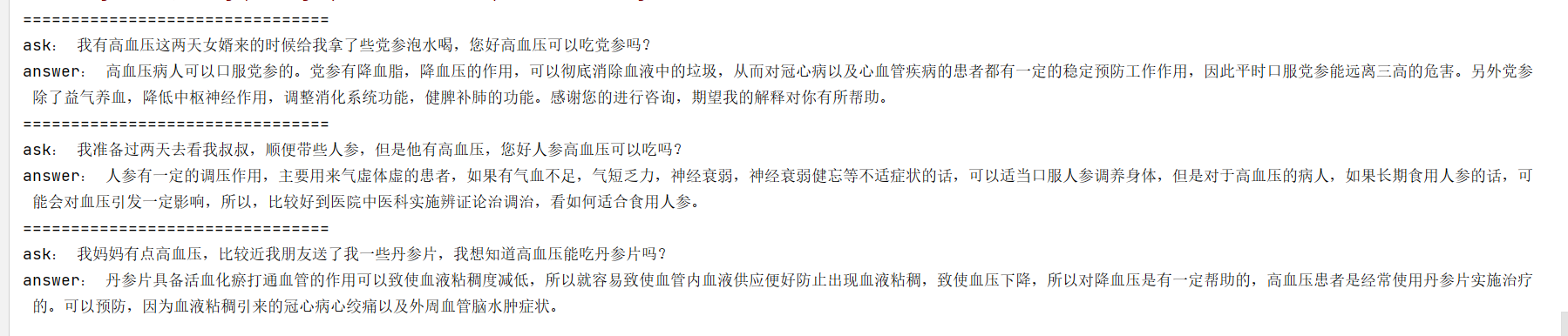
使用 ElasticSearch 作为知识库,存储向量及相似性搜索
一、ElasticSearch 向量存储及相似性搜索 在当今大数据时代,快速有效地搜索和分析海量数据成为了许多企业和组织的重要需求。Elasticsearch 作为一款功能强大的分布式搜索和分析引擎,为我们提供了一种优秀的解决方案。除了传统的文本搜索,El…...
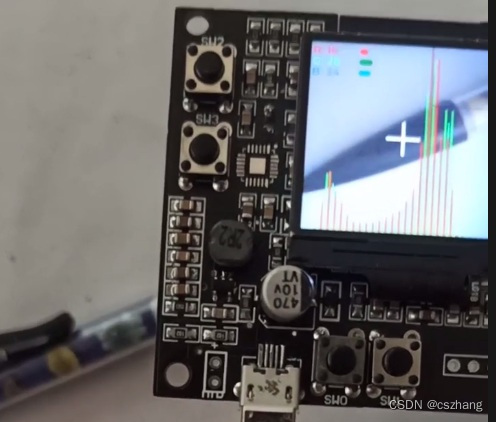
视频图像处理算法opencv在esp32及esp32s3上面的移植,也可以移植openmv
opencv在esp32及esp32s3上面的移植 Opencv简介 OpenCV是一个基于Apache2.0许可(开源)发行的跨平台计算机视觉和机器学习软件库,可以运行在Linux、Windows、Android和Mac OS操作系统上,它轻量级而且高效——由一系列 C 函数和少量…...
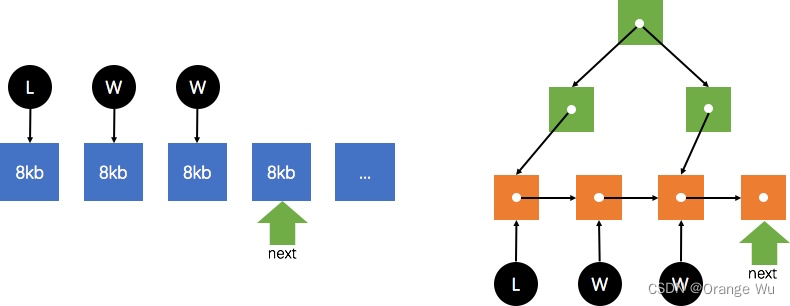
2. postgresql并行扫描(1)——pg强制走并行扫描建表及参数配置
转载自:https://developer.aliyun.com/article/700370 1. 参数设置 1.1 postgresql.conf中修改 # 1、总的可开启的WORKER足够大 max_worker_processes 128# 2、所有会话同时执行并行计算的并行度足够大 max_parallel_workers64# 3、单个QUERY中并行计算NODE开…...
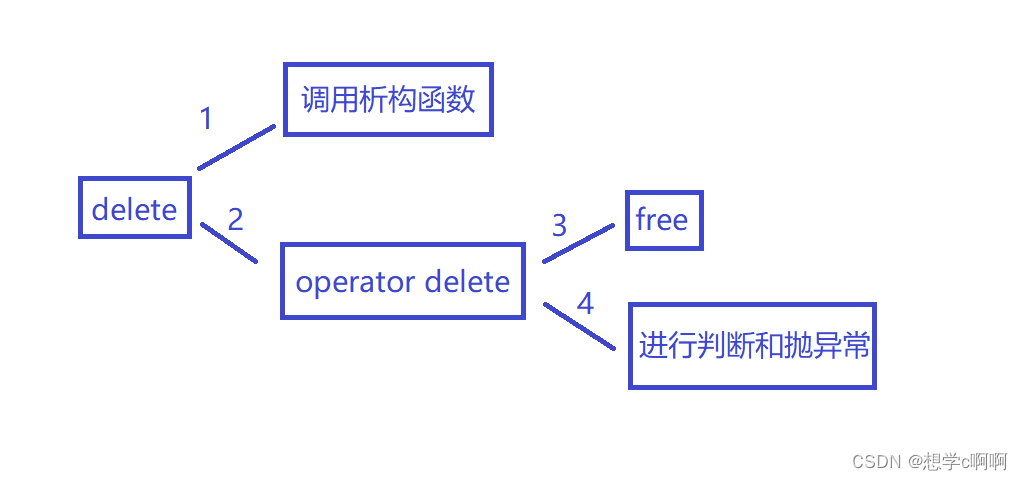
【C++】动态内存管理
【C】动态内存管理 new和delete用法内置类型自定义类型抛异常定位new 刨析new和delete的执行与实现逻辑功能执行顺序newdelete 功能实现operator new与operator delete malloc free与new delete的总结 在我们学习C之前 在C语言中常用的动态内存管理的函数为: mallo…...
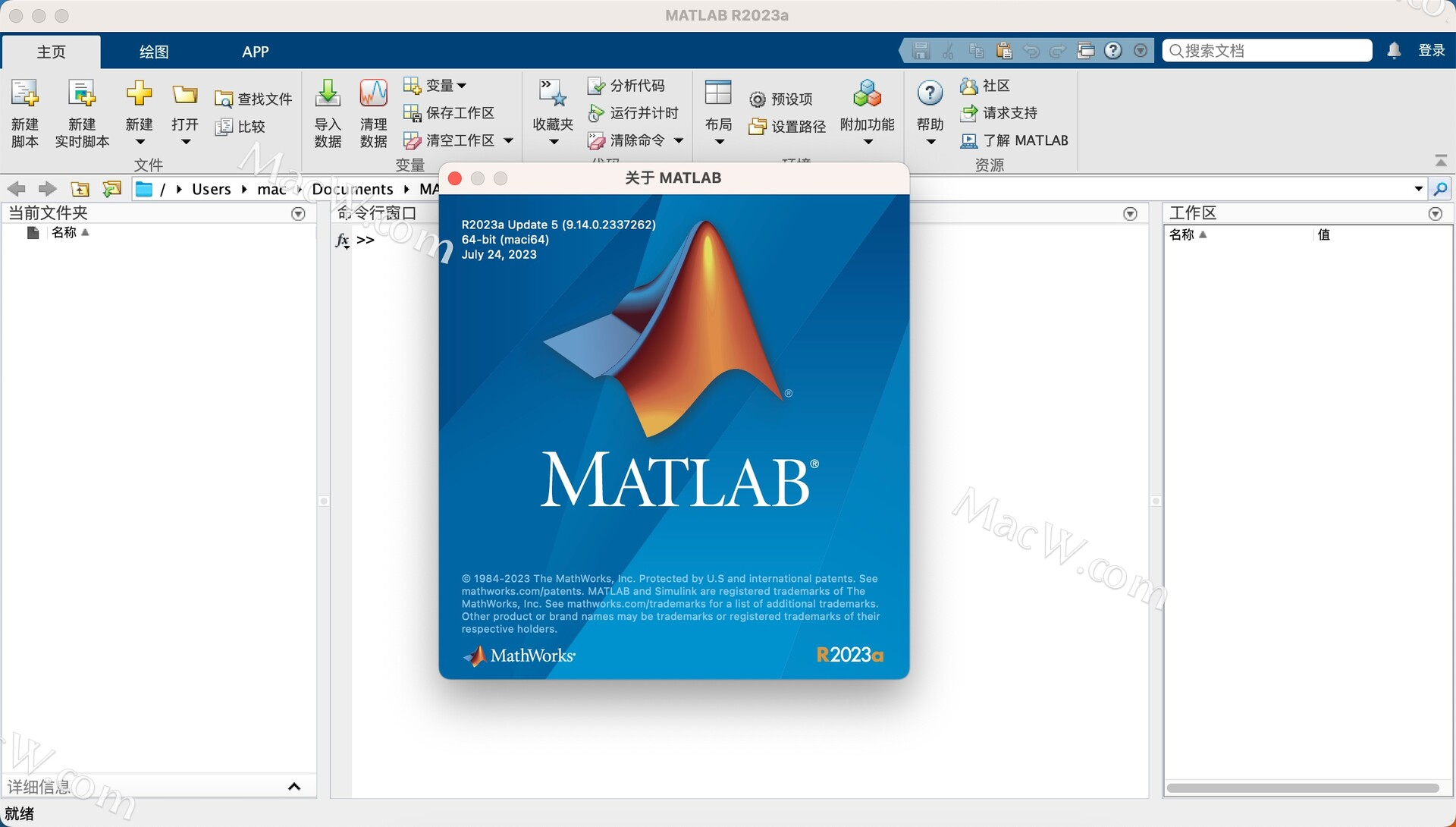
MATLAB R2023a完美激活版(附激活补丁)
MATLAB R2023a是一款面向科学和工程领域的高级数学计算和数据分析软件,它为Mac用户提供了强大的工具和功能,用于解决各种复杂的数学和科学问题。以下是MATLAB R2023a Mac的一些主要特点和功能: 软件下载:MATLAB R2023a完美激活版 …...
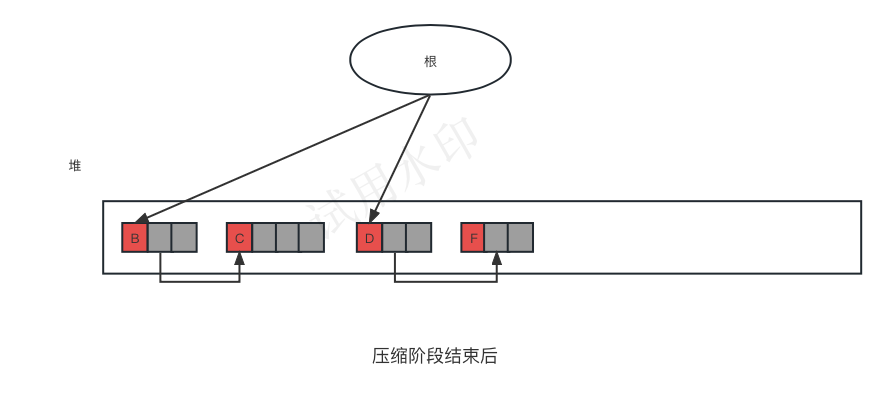
垃圾回收 - 标记压缩算法
压缩算法是将标记清除算法与复制算法相结合的产物。 1、什么是标记压缩算法 标记压缩算法是由标记阶段和压缩阶段构成。 首先,这里的标记阶段和标记清除算法时提到的标记阶段完全一样。 接下来我们要搜索数次堆来进行压缩。压缩阶段通过数次搜索堆来重新填充活动对…...
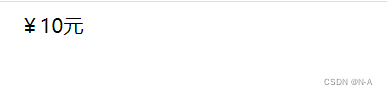
Vue中过滤器如何使用?
过滤器是对即将显示的数据做进⼀步的筛选处理,然后进⾏显示,值得注意的是过滤器并没有改变原来 的数据,只是在原数据的基础上产⽣新的数据。过滤器分全局过滤器和本地过滤器(局部过滤器)。 目录 全局过滤器 本地过滤器…...

【爬虫】7.4. 字体反爬案例分析与爬取实战
字体反爬案例分析与爬取实战 文章目录 字体反爬案例分析与爬取实战1. 案例介绍2. 案例分析3. 爬取 本节来分析一个反爬案例,该案例将真实的数据隐藏到字体文件里,即使我们获取了页面源代码,也无法直接提取数据的真实值。 1. 案例介绍 案例网…...

Linux cat 的作用
Linux中的cat命令用于连接文件并打印到标准输出设备(通常是终端)。 它的主要作用有以下几点: 查看文件内容:cat命令可用于查看文本文件的内容,将文件的内容从第一行到最后一行打印到终端。 合并文件:cat命…...

Windows中的命令行提示符里的Start命令执行路径包含空格时的问题
转载:电脑知识收藏夹 Blog Archive Windows中的命令行提示符里的Start命令执行路径包含空格时的问题 当使用Windows 中的命令行提示符执行这段指令时(测试Start命令执行带空格的路径的程序或文件问题),第一行Start会成功执行,跳出记事本程…...
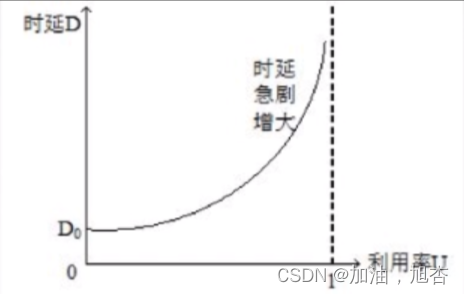
【基础计算机网络1】认识计算机网络体系结构,了解计算机网络的大致模型(上)
前言 今天,小编我也要进入计算机网络的整个内容,虽然这个计算机网络的内容在考研部分中占比比较小,有些人不把这一部分当成重点,这种想法是错误的。我觉得考研的这四个内容都是非常重要的,我们需要进行全力以赴的对待每…...

学校宿舍智能水电表管理系统:为节约资源保驾护航
随着科技的不断发展,越来越多的学校开始重视宿舍管理的智能化。其中,智能水电表管理系统作为一项重要的基础设施,已经逐渐被各大高校引入。本文将围绕学校宿舍智能水电表管理系统展开详细介绍,让我们一起来了解一下这个节约资源、…...
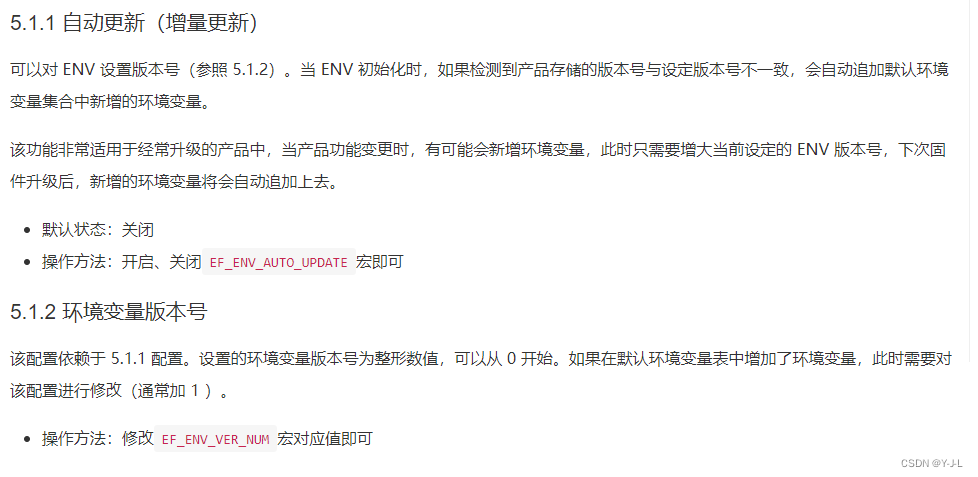
EasyFalsh移植使用方法
参考:https://blog.csdn.net/Mculover666/article/details/105510837 注意: 这里说的修改默认环境变量后修改环境变量版本号就自动重新写入到flash这句话是有问题的,要开启上面【#define EF_ENV_AUTO_UODATE】宏定义后才会实现该功能&#…...

函数栈帧(详解)
一、前言: 环境:X86Vs2013 我们C语言学习过程中是否遇到过如下问题或者疑惑: 1、局部变量是如何创建的? 2、为什么局部变量的值是随机值? 3、函数是怎么传参的?传参的顺序是怎样的? 4、形…...

【面试题总结1】-Static、Const、QT中基于TCP的通信服务器/客户端端操作
1、在C和C中static关键字的用法 在C语言和C中, ① static修饰未初始化的全局变量,结果默认为0 ; ② 当static修饰局部变量时,只是延长了这个变量的生命周期,并没有改变其作用域。 比如说,这个变量是在哪个函…...

镜像的基本命令(docker)
文章目录 前言一、docker命令介绍1、帮助命令2、显示镜像3、搜索镜像4、下载镜像5、删除镜像 总结 前言 本文主要介绍docker中与镜像相关的一些命令,是对狂神课程的一些总结,作为一个手册帮助博主和使用docker的同学们来查找和回忆。 实验环境…...

《Playwright:微软的自动化测试工具详解》
Playwright 简介:声明内容来自网络,将内容拼接整理出来的文档 Playwright 是微软开发的自动化测试工具,支持 Chrome、Firefox、Safari 等主流浏览器,提供多语言 API(Python、JavaScript、Java、.NET)。它的特点包括&a…...

可靠性+灵活性:电力载波技术在楼宇自控中的核心价值
可靠性灵活性:电力载波技术在楼宇自控中的核心价值 在智能楼宇的自动化控制中,电力载波技术(PLC)凭借其独特的优势,正成为构建高效、稳定、灵活系统的核心解决方案。它利用现有电力线路传输数据,无需额外布…...
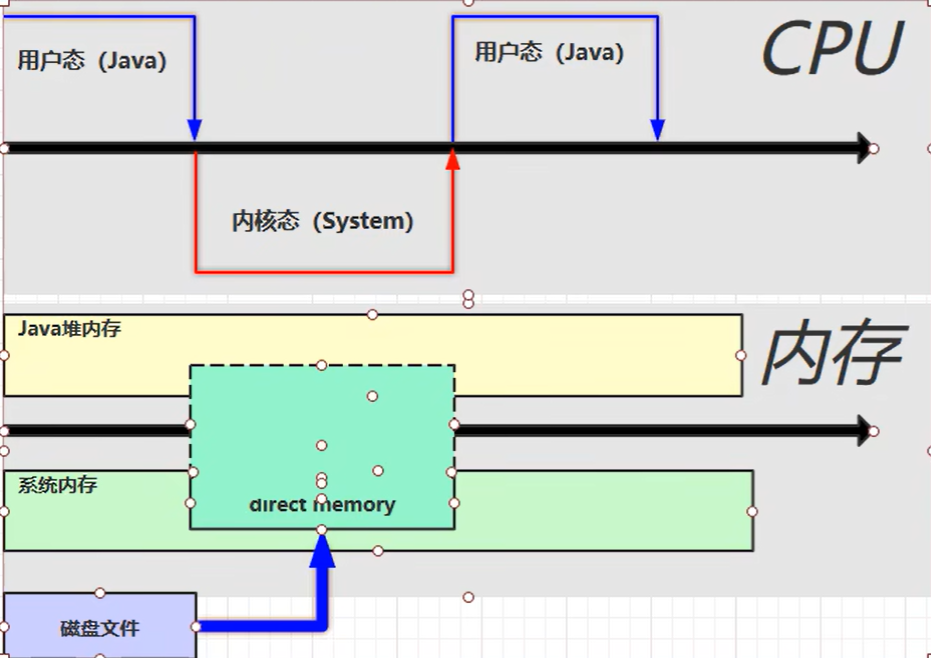
【JVM】- 内存结构
引言 JVM:Java Virtual Machine 定义:Java虚拟机,Java二进制字节码的运行环境好处: 一次编写,到处运行自动内存管理,垃圾回收的功能数组下标越界检查(会抛异常,不会覆盖到其他代码…...

JVM垃圾回收机制全解析
Java虚拟机(JVM)中的垃圾收集器(Garbage Collector,简称GC)是用于自动管理内存的机制。它负责识别和清除不再被程序使用的对象,从而释放内存空间,避免内存泄漏和内存溢出等问题。垃圾收集器在Ja…...

DBAPI如何优雅的获取单条数据
API如何优雅的获取单条数据 案例一 对于查询类API,查询的是单条数据,比如根据主键ID查询用户信息,sql如下: select id, name, age from user where id #{id}API默认返回的数据格式是多条的,如下: {&qu…...

【C++从零实现Json-Rpc框架】第六弹 —— 服务端模块划分
一、项目背景回顾 前五弹完成了Json-Rpc协议解析、请求处理、客户端调用等基础模块搭建。 本弹重点聚焦于服务端的模块划分与架构设计,提升代码结构的可维护性与扩展性。 二、服务端模块设计目标 高内聚低耦合:各模块职责清晰,便于独立开发…...

【Oracle】分区表
个人主页:Guiat 归属专栏:Oracle 文章目录 1. 分区表基础概述1.1 分区表的概念与优势1.2 分区类型概览1.3 分区表的工作原理 2. 范围分区 (RANGE Partitioning)2.1 基础范围分区2.1.1 按日期范围分区2.1.2 按数值范围分区 2.2 间隔分区 (INTERVAL Partit…...
 Module Federation:Webpack.config.js文件中每个属性的含义解释)
MFE(微前端) Module Federation:Webpack.config.js文件中每个属性的含义解释
以Module Federation 插件详为例,Webpack.config.js它可能的配置和含义如下: 前言 Module Federation 的Webpack.config.js核心配置包括: name filename(定义应用标识) remotes(引用远程模块࿰…...

API网关Kong的鉴权与限流:高并发场景下的核心实践
🔥「炎码工坊」技术弹药已装填! 点击关注 → 解锁工业级干货【工具实测|项目避坑|源码燃烧指南】 引言 在微服务架构中,API网关承担着流量调度、安全防护和协议转换的核心职责。作为云原生时代的代表性网关,Kong凭借其插件化架构…...
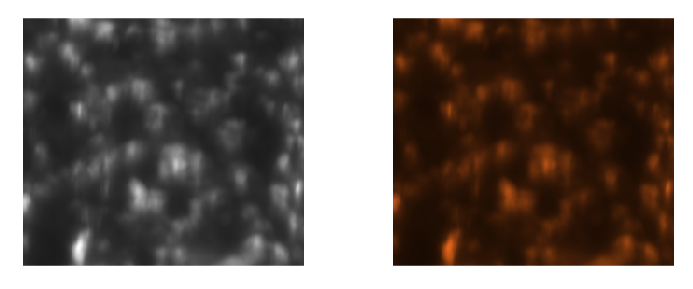
Matlab实现任意伪彩色图像可视化显示
Matlab实现任意伪彩色图像可视化显示 1、灰度原始图像2、RGB彩色原始图像 在科研研究中,如何展示好看的实验结果图像非常重要!!! 1、灰度原始图像 灰度图像每个像素点只有一个数值,代表该点的亮度(或…...
